Užitečné rady, doporučení a informace o výrobcích a službách Sony najdete na webových stránkách: Návod k obsluze
|
|
|
- Dominika Dostálová
- před 8 lety
- Počet zobrazení:
Transkript
1 (1) Software tohoto přehrávače může být v budoucnu aktualizován. Podrobné informace o dostupných aktualizacích a aktuální návody k obsluze jsou uvedeny na následujících webových stránkách: z Užitečné rady, doporučení a informace o výrobcích a službách Sony najdete na webových stránkách: Návod k obsluze Blu-ray /DVD přehrávač BDP-S780 Softvér tohto prehrávača môže byť v budúcnosti aktualizovaný. Ak chcete získať podrobné informácie o všetkých dostupných aktualizáciách, navštívte: z Ak vás zaujímajú užitočné rady, tipy a informácie o produktoch a službách spoločnosti Sony, navštívte: Sony Corporation Návod na použitie Blu-ray / DVD prehrávač BDP-S780
2
3 (1) Software tohoto přehrávače může být v budoucnu aktualizován. Podrobné informace o dostupných aktualizacích a aktuální návody k obsluze jsou uvedeny na následujících webových stránkách: Pro zákazníky v Evropě z Užitečné rady, doporučení a informace o výrobcích a službách Sony najdete na webových stránkách: Návod k obsluze Blu-ray /DVD přehrávač BDP-S Sony Corporation
4 VAROVÁNÍ Abyste zabránili nebezpečí vzniku požáru nebo úrazu elektrickým proudem, nevystavujte tento přístroj dešti ani vlhkosti. Abyste předešli nebezpečí úrazu elektrickým proudem, neotevírejte skříňku přístroje. Opravy svěřte pouze kvalifikovanému servisnímu technikovi. Výměnu napájecího kabelu smí provádět pouze autorizovaný servis. Baterie nebo přístroje s vloženými bateriemi nevystavujte nadměrnému teplu, jako například přímému slunečnímu světlu, ohni apod. UPOZORNĚNÍ Použití optických přístrojů s tímto přístrojem zvyšuje nebezpečí poškození zraku. Vzhledem k tomu, že laserový paprsek používaný v tomto Blu-ray/DVD přehrávači je nebezpečný pro oči, nepokoušejte se otevírat skříňku přístroje. Opravy svěřte pouze kvalifikovanému servisnímu technikovi. Likvidace starých elektrických a elektronických zařízení (platí v zemích Evropské unie a dalších evropských zemích se systémem tříděného odpadu) Tento symbol na výrobku nebo jeho obalu znamená, že s tímto výrobkem nesmí být zacházeno jako s běžným domovním odpadem. Místo toho je třeba tento výrobek odnést na příslušné sběrné místo, kde bude provedena recyklace takového elektrického a elektronického zařízení. Zajištěním správné likvidace výrobku předejdete možným negativním dopadům na životní prostředí a lidské zdraví, které se mohou v opačném případě projevit jako důsledek nesprávné manipulace při likvidaci tohoto výrobku. Recyklace materiálů přispívá k ochraně přírodních zdrojů. Se žádostí o podrobnější informace o recyklaci tohoto výrobku se prosím obraťte na místní úřady, místní služby pro sběr domovního odpadu nebo na obchod, kde jste výrobek zakoupili. Tento štítek je umístěn na ochranném krytu laseru uvnitř přístroje. Pro zákazníky v Evropě Tento přístroj je klasifikován jako laserový výrobek třídy 1. Štítek CLASS 1 LASER PRODUCT je umístěn na zadní straně přístroje. Likvidace starých baterií (platí v zemích Evropské unie a dalších evropských zemích se systémem tříděného odpadu) Tento symbol na baterii nebo na jejím obalu znamená, že s baterií dodávanou k tomuto výrobku nesmí být zacházeno jako s běžným domovním odpadem. U některých baterií může být tento symbol doplněn chemickým symbolem. Chemické symboly pro rtuť (Hg) nebo olovo (Pb) jsou uvedeny v případě, že baterie obsahuje více než 0,0005 % rtuti nebo 0,004 % olova. Zajištěním správné likvidace baterií předejdete možným negativním dopadům na životní prostředí a lidské zdraví, které se mohou v opačném případě projevit jako důsledek nesprávné manipulace při likvidaci baterie. Recyklace materiálů přispívá kochraně přírodních zdrojů. 2
5 U výrobků, které vyžadují z důvodu bezpečnosti, funkčnosti nebo zachování integrity dat trvalé připojení k vestavěné baterii, by taková baterie měla být vyměňována pouze kvalifikovaným servisním technikem. Pro zajištění správné likvidace baterie odneste výrobek na konci jeho životnosti na příslušné sběrné místo, kde bude provedena recyklace takového elektrického a elektronického zařízení. U ostatních baterií si prosím přečtěte část popisující postup pro bezpečné vyjmutí baterie z výrobku. Odneste baterii na příslušné sběrné místo zabývající se recyklací starých baterií. Se žádostí o podrobnější informace o recyklaci tohoto výrobku nebo baterie se prosím obraťte na místní úřady, místní služby pro sběr domovního odpadu nebo na obchod, kde jste výrobek zakoupili. Bezpečnostní upozornění Tento přístroj je určen pro napájení napětím V střídavých, 50/60 Hz. Zkontrolujte, zda se napájecí napětí přístroje shoduje s napětím ve vaší místní elektrické síti. Abyste předešli nebezpečí vzniku požáru nebo úrazu elektrickým proudem, nepokládejte na přístroj nádoby naplněné tekutinou, jako například vázy. Nainstalujte přístroj tak, abyste mohli v případě potíží okamžitě vytáhnout napájecí kabel ze síťové zásuvky. Bezpečnostní pokyny Toto zařízení bylo testováno a bylo shledáno, že odpovídá omezením stanoveným směrnicí EMC při použití propojovacího kabelu, který je kratší než 3metry. Umístění Postavte přehrávač na místo s dostatečným odvětráváním, abyste zabránili nárůstu teploty uvnitř přehrávače. Neumísťujte přehrávač na měkkou podložku, jako je například koberec, který by mohl zakrýt ventilační otvory. Neumísťujte přehrávač do stísněného prostoru, jako je například polička na knihy nebo podobné místo. Neumísťujte přehrávač do blízkosti zdrojů tepla nebo na místa vystavená přímému slunečnímu světlu, na prašná místa nebo na místa, kde dochází k mechanickým otřesům. Nepoužívejte přehrávač ve venkovních prostorech, ve vozidlech, na lodích nebo na jiných plavidlech. Jestliže přenesete přehrávač z chladného do teplého prostředí nebo jej umístíte do místnosti s velmi vysokou vlhkostí, může na optických částech přehrávače zkondenzovat vlhkost. Pokud tato situace nastane, nemusí přehrávač pracovat správně. V takovém případě vyjměte disk a ponechejte přehrávač před dalším používáním přibližně půl hodiny zapnutý, dokud se vlhkost neodpaří. Neinstalujte přehrávač v nakloněné poloze. Přehrávač je určen pro provoz pouze ve vodorovné poloze. Nepokládejte kovové předměty před přední panel. Mohlo by dojít k omezení příjmu rádiových vln. Neumísťujte přehrávač do blízkosti lékařských zařízení. Mohlo by dojít k chybné funkci těchto zařízení. Pokud používáte kardiostimulátor nebo jiné lékařské zařízení, obraťte se před použitím funkce bezdrátové sítě LAN na vašeho lékaře nebo výrobce vašeho lékařského zařízení. Přehrávač by měl být instalován a používán tak, aby byla jeho vzdálenost od těla osoby minimálně 20 cm (kromě končetin: dlaně, zápěstí, chodidla a kotníky). Nepokládejte na přehrávač těžké nebo nestabilní předměty. Do zásuvky pro disk nevkládejte žádné jiné předměty kromě disků. V opačném případě by mohlo dojít k poškození přehrávače nebo předmětu. Před přemísťováním přehrávače vyjměte disk. V opačném případě by se mohl disk poškodit.,pokračování 3
6 Před přemísťováním přehrávače odpojte napájecí kabel i všechny ostatní kabely. Zdroje napájení Jestliže je napájecí kabel připojen do síťové zásuvky, není přehrávač odpojen od síťového napájení, a to ani tehdy, pokud je přehrávač vypnutý. Pokud nebudete přehrávač delší dobu používat, nezapomeňte odpojit napájecí kabel ze síťové zásuvky. Při odpojování napájecího kabelu vždy uchopte zástrčku; nikdy netahejte za samotný kabel. Abyste zabránili poškození napájecího kabelu, dodržujte níže uvedené pokyny. Nepoužívejte poškozený napájecí kabel, protože by mohlo dojít k úrazu elektrickým proudem nebo vzniku požáru: dbejte na to, abyste nepřiskřípli napájecí kabel mezi přehrávač a stěnu, poličku atd., nepokládejte na napájecí kabel těžké předměty a rovněž netahejte za samotný napájecí kabel. Nastavení hlasitosti Při poslechu pasáží s velmi nízkou úrovní hlasitosti nebo při úplné absenci zvuku nezvyšujte hlasitost. V opačném případě by při přehrávání hlasité pasáže mohlo dojít k poškození vašeho sluchu nebo reprosoustav. Čištění Povrch skříňky přehrávače, panel a ovládací prvky čistěte měkkým hadříkem. Nepoužívejte materiály s brusným účinkem, čisticí prášek ani rozpouštědla, jako je například líh nebo benzín. Čisticí disky, čisticí prostředky na čištění disků/optických součástí Nepoužívejte čisticí disky nebo čisticí prostředky na čištění disků/optických součástí (tekuté nebo ve spreji). Mohlo by dojít k chybné funkci přehrávače. Výměna součástí V případě opravy přehrávače mohou být opravované součásti shromážděny pro opakované použití nebo pro účely recyklace. Připojení do konektoru HDMI OUT (Výstup HDMI) Dodržujte následující pokyny, protože při nesprávném postupu můžete poškodit konektor HDMI OUT (Výstup HDMI) a zástrčku kabelu HDMI. Otočte zástrčku kabelu HDMI tak, aby tvar konektoru HDMI OUT (Výstup HDMI) na zadní straně přehrávače odpovídal tvaru zástrčky kabelu HDMI. Ujistěte se, že není zástrčka obrácena opačným směrem nebo nakloněna. Při přemísťování přehrávače nezapomeňte odpojit kabel HDMI. Při připojování nebo odpojování kabelu HDMI je třeba dbát na to, aby byla zástrčka kabelu HDMI připojována nebo odpojována v přímém směru. Nepokoušejte se připojit zástrčku kabelu HDMI do konektoru HDMI OUT (Výstup HDMI) násilím ani zástrčkou neotáčejte. Sledování 3D obrazu U některých osob může sledování 3D obrazu vyvolávat nepříjemné pocity (jako je například namáhání očí, únava nebo nevolnost). Společnost Sony doporučuje všem divákům dělat při sledování 3D obrazu pravidelné přestávky. Délka a četnost těchto přestávek je u různých osob odlišná. Proto je třeba provádět přestávky individuálně podle vašich potřeb. Při výskytu jakýchkoliv nepříjemných pocitů ihned ukončete sledování 3D obrazu, dokud tyto pocity nezmizí. V případě potřeby vyhledejte lékaře. Měli byste si rovněž přečíst (i) návod k obsluze anebo bezpečnostní upozornění k jakýmkoliv dalším používaným zařízením nebo k obsahu přehrávaného Blu-ray disku a (ii) naše webové stránky *, kde najdete aktuální informace. Zrak malých dětí (zejména mladších šesti let) se stále vyvíjí. Dříve než dovolíte malým dětem sledovat 3D obraz, obraťte se na lékaře (například na dětského nebo očního lékaře). Dospělé osoby by měly dohlížet na děti, aby se ujistily, že jsou dodržována výše uvedená doporučení. * Pro zákazníky v Evropě 4
7 DŮLEŽITÁ POZNÁMKA Upozornění: Tento přehrávač umožňuje zobrazení statického obrazu nebo OSD nabídek na obrazovce televizoru po neomezeně dlouhou dobu. Pokud ponecháte statický obraz nebo OSD nabídky zobrazeny na obrazovce televizoru příliš dlouho, vystavujete televizor riziku trvalého poškození obrazovky. Televizory s plazmovými panely aprojekční televizory jsou na toto zacházení velmi citlivé. S případnými dotazy nebo problémy, které se týkají vašeho přehrávače, se prosím obraťte na nejbližšího prodejce Sony. Ochrana proti kopírování Mějte prosím na paměti, že jsou na discích Bluray a DVD používány pokročilé systémy ochrany obsahu. Tyto systémy nazývané AACS (Advanced Access Content System) a CSS (Content Scramble System) mohou obsahovat omezení týkající se přehrávání nebo analogového výstupu a jiné podobné funkce. Ovládání tohoto výrobku a použitá omezení se liší v závislosti na datu zakoupení, jelikož řídicí výbor pro AACS může uplatnit nová pravidla nebo provést jejich změnu v době po zakoupení výrobku.,pokračování na straně 7 5
8 Obsah VAROVÁNÍ Bezpečnostní pokyny Popis částí a ovládacích prvků Připojení a nastavení Krok 1: Připojení přehrávače Krok 2: Easy Setup (Snadné nastavení) Připojení k síti LAN Přehrávání Přehrávání disku Přehrávání z USB zařízení Přehrávání přes síť Dostupné možnosti Internet Prohlížení webových stránek Používání aplikace Skype Nastavení a úpravy Použití nabídek nastavení Network Update (Síťová aktualizace) Screen Settings (Nastavení obrazovky) Audio Settings (Nastavení zvuku) BD/DVD Viewing Settings (Nastavení přehrávání BD/DVD) Parental Control Settings (Nastavení rodičovského zámku) Music Settings (Nastavení hudby) System Settings (Systémová nastavení) Network Settings (Síťová nastavení) Easy Setup (Snadné nastavení) Resetting (Reset) Doplňující informace Řešení problémů Technické údaje Rejstřík
9 Autorská práva a obchodní značky AVCHD a logo AVCHD jsou obchodní značky společností Panasonic Corporation a Sony Corporation. Java je obchodní značka společnosti Oracle anebo jejích dceřiných společností., XMB a xross media bar jsou obchodní značky společností Sony Corporation a Sony Computer Entertainment Inc. Tento výrobek obsahuje technologii High- Definition Multimedia Interface (HDMI ). HDMI, logo HDMI a High-Definition Multimedia Interface jsou obchodní značky nebo registrované obchodní značky společnosti HDMI Licensing LLC v USA a dalších zemích. Blu-ray Disc je obchodní značka. Loga Blu-ray Disc, DVD+RW, DVD-RW, DVD+R, DVD-R, DVD VIDEO a CD jsou obchodní značky. BD-LIVE, logo BD-LIVE a BONUSVIEW jsou obchodní značky sdružení Blu-ray Disc Association. Blu-ray 3D a logo Blu-ray 3D jsou obchodní značky sdružení Blu-ray Disc Association. x.v.colour a logo x.v.colour jsou obchodní značky společnosti Sony Corporation. BRAVIA je obchodní značka společnosti Sony Corporation. PhotoTV HD a logo PhotoTV HD jsou obchodní značky společnosti Sony Corporation. Vlastníkem licence a patentů k technologii kódování zvuku MPEG Layer-3 jsou společnosti Fraunhofer IIS a Thomson. Windows Media je registrovaná obchodní značka nebo obchodní značka společnosti Microsoft Corporation v USA anebo jiných zemích. Tento výrobek obsahuje technologii chráněnou určitými právy na ochranu duševního vlastnictví společnosti Microsoft. Používání nebo rozšiřování takové technologie mimo tento výrobek je bez příslušných licencí od společnosti Microsoft zakázáno. Vlastníci obsahu používají k ochraně svého duševního vlastnictví (včetně obsahu chráněného autorskými právy) technologii přístupu k obsahu PlayReady společnosti Microsoft. Toto zařízení používá technologii PlayReady pro přístup k obsahu chráněnému technologií PlayReady anebo obsahu chráněnému technologií WMDRM. V případě porušení schopnosti zařízení dodržovat omezení spojená s užíváním obsahu mohou uživatelé obsahu požadovat od společnosti Microsoft, aby byla zařízení zrušena možnost užívat obsah chráněný technologií PlayReady. Zrušení by se nemělo týkat nechráněného obsahu nebo obsahu chráněného jinými technologiemi přístupu k obsahu. Vlastníci obsahu mohou pro přístup k jejich obsahu vyžadovat aktualizaci technologie PlayReady, Pokud aktualizaci odmítnete, nebude vám umožněn přístup k obsahu, který vyžaduje aktualizaci. Technologie rozpoznávání hudby a videa a související data jsou poskytována společností Gracenote. Gracenote představuje průmyslový standard v technologii rozpoznávání hudby a poskytování souvisejícího obsahu. Pro více informací navštivte prosím webové stránky Data na disku CD, DVD, Blu-ray a data související s hudbou a videem od společnosti Gracenote, Inc. Copyright současnost Gracenote. Gracenote software, copyright současnost Gracenote. Tento výrobek a služby mohou být předmětem jednoho nebo několika patentů ve vlastnictví společnosti Gracenote. Viz webové stránky společnosti Gracenote, kde je uveden neúplný seznam platných patentů Gracenote. Gracenote, CDDB, MusicID, MediaVOCS, logo a logotyp Gracenote a logo Powered by Gracenote jsou registrované obchodní značky nebo obchodní značky společnosti Gracenote v USA anebo jiných zemích. Tento výrobek obsahuje SkypeKit verze 3. Copyright , Skype Limited. Probíhá patentové řízení. Skype, související obchodní značky a loga a symbol S jsou obchodní značky společnosti Skype Limited. Logo Wi-Fi CERTIFIED je certifikační značka sdružení Wi-Fi Alliance. Značka Wi-Fi Protected Setup je značka sdružení Wi-Fi Alliance. Wi-Fi CERTIFIED a Wi-Fi Protected Setup jsou obchodní značky sdružení Wi-Fi Alliance. DLNA, logo DLNA a DLNA CERTIFIED jsou obchodní značky, servisní značky nebo certifikační značky sdružení Digital Living Network Alliance. Všechny ostatní obchodní značky jsou majetkem příslušných vlastníků. Ostatní názvy systémů a výrobků jsou obecně obchodní značky nebo registrované obchodní značky příslušných výrobců. Symboly a nejsou v tomto návodu k obsluze vždy uváděny. 7
10 Popis částí a ovládacích prvků Přední panel z Tlačítko N je opatřeno výstupkem. Při ovládání přehrávače se orientujte podle tohoto výstupku. A Zásuvka pro disk B Indikátor napájení Pokud je přehrávač zapnutý, svítí bíle. C Senzor dálkového ovládání D Displej na předním panelu N, X: Rozsvítí se při přehrávání nebo pozastavení přehrávání. : Rozsvítí se při aktivaci opakovaného přehrávání. : Rozsvítí se při výstupu video signálů 720p/1 080i/1 080p. E Konektor (USB) Pro připojení USB zařízení. F x (zastavení) G N (přehrávání) H Z (otevření/zavření) I [/1 (zapnutí/pohotovostní režim) Zapnutí nebo vypnutí přehrávače do pohotovostního režimu. Uzamknutí zásuvky pro disk (Child Lock) (Dětská pojistka) Zásuvku pro disk můžete uzamknout, aby ji nebylo možné nechtěně otevřít. Zapněte přehrávač a podržte stisknuté tlačítko N na přehrávači déle než 10 sekund. Zásuvka pro disk bude uzamknuta nebo odemknuta. 8
11 Zadní panel A Konektory LINE OUT (R-AUDIO- L) (Linkový výstup - audio) B Konektor LINE OUT (VIDEO) (Linkový výstup - video) C Konektor DIGITAL OUT (COAXIAL) (Digitální výstup - koaxiální) D Ventilační otvory E Konektor (USB) F Konektor DIGITAL OUT (OPTICAL) (Digitální výstup - optický) G Konektor LAN (100) H Konektory COMPONENT VIDEO OUT (Y, PB, PR) (Komponentní video výstup) I Konektor HDMI OUT (Výstup HDMI) 9
12 Dálkový ovladač Dostupné funkce dálkového ovladače se liší v závislosti na disku nebo stavu přehrávání. z Tlačítka 5, AUDIO (Zvukový doprovod), 2 + a N jsou opatřena výstupky. Při ovládání přehrávače se orientujte podle těchto výstupků. Šedě vyznačená tlačítka budou ve tmě svítit. A Z (otevření/zavření) Otevření nebo zavření zásuvky pro disk. -TV- t (výběr TV vstupu) Přepínání mezi televizorem a ostatními vstupními zdroji. -TV- [/1 (zapnutí/pohotovostní režim TV) Zapnutí nebo vypnutí televizoru do pohotovostního režimu. [/1 (zapnutí/pohotovostní režim) Zapnutí nebo vypnutí přehrávače do pohotovostního režimu. B Numerická tlačítka (0-9) Zadávání čísel titulů/kapitol atd. 2 (hlasitost) +/ Nastavení hlasitosti televizoru. 3D (strana 20) Konverze 2D obsahu na simulovaný 3D obsah při připojení k 3D kompatibilním zařízením. AUDIO (Zvukový doprovod) (strana 30) Výběr jazyka zvukového doprovodu při přehrávání disků BD-ROM/DVD VIDEO se zvukovými stopami zaznamenanými v několika jazycích. Výběr zvukové stopy na discích CD. SUBTITLE (Titulky) (strana 30) Výběr jazyka titulků při přehrávání disků BD-ROM/DVD VIDEO s titulky zaznamenanými v několika jazycích. (oblíbené) (strana 20) Zobrazení internetového obsahu přidaného do seznamu Favourites List (Oblíbené pořady). Můžete uložit až 18 oblíbených internetových pořadů. C Barevná tlačítka (červené/ zelené/žluté/modré) Snadné provádění interaktivních funkcí. D TOP MENU (Hlavní nabídka) Zobrazení nebo skrytí hlavní nabídky disku BD nebo DVD. POP UP/MENU (Překryvná nabídka/ nabídka) Zobrazení nebo skrytí překryvné nabídky disku BD-ROM nebo nabídky disku DVD. 10
13 OPTIONS (Možnosti) (strana 20) Zobrazení nabídky s aktuálně dostupnými možnostmi. HOME (Výchozí nabídka) Zobrazení výchozí nabídky přehrávače. Zobrazení tapety při stisknutí na ikoně kategorie ve výchozí nabídce. RETURN (Zpět) Návrat do předchozí obrazovky. </M/m/, Posunutí kurzoru pro výběr zobrazené položky. Středové tlačítko (ENTER) (Potvrzení) Potvrzení vybrané položky. E./> (předchozí/následující) Přeskočení na předchozí/následující kapitolu, skladbu/stopu nebo soubor. / (zopakování scény/ posun scény) Rychlé posunutí scény o 10 sekund vzad/ 15 sekund vpřed. m/m (vyhledávání/zpomalené přehrávání/krokování obrazu) Při stisknutí během přehrávání se spustí vyhledávání vzad/vpřed. Po každém stisknutí tlačítka během přehrávání videa se bude rychlost vyhledávání měnit. Při stisknutí tlačítka na více než jednu sekundu v režimu pozastavení přehrávání spustíte zpomalené přehrávání. Krátkým stisknutím tlačítka v režimu pozastavení přehrávání provedete krokování obrazu (přehrávání po jednotlivých snímcích). z Zpomalené přehrávání nebo krokování obrazu není dostupné u 3D Blu-ray disku. N (přehrávání) Spuštění nebo obnovení přehrávání. DISPLAY (Zobrazení) (strana 17) Zobrazení informací o přehrávání a prohlížených webových stránkách na obrazovce. X (pozastavení) Pozastavení nebo obnovení přehrávání. x (zastavení) Zastavení přehrávání a uložení místa zastavení (místa obnovení přehrávání) do paměti. Místo obnovení přehrávání titulu/ skladby/stopy představuje místo posledního zastavení přehrávání nebo poslední fotografii při přehrávání fotografií. Zobrazení výchozí nabídky Výchozí nabídka se zobrazí po stisknutí tlačítka HOME (Výchozí nabídka). Pomocí tlačítek </, vyberte kategorii. Pomocí tlačítek M/m vyberte požadovanou položku astiskněte tlačítko ENTER (Potvrzení). Položka Kategorie (Setup) (Nastavení): Provedení nastavení přehrávače. (Photo) (Fotografie): Zobrazení fotografií. (Music) (Hudba): Přehrávání hudby. (Video) (Video): Přehrávání videa. (Network) (Síť): Zobrazení síťových položek. 11
14 Připojení a nastavení Krok 1: Připojení přehrávače Napájecí kabel připojte až po připojení všech ostatních kabelů. Dodávané příslušenství - viz část Dodávané příslušenství (strana 38). Připojení k televizoru Podle vstupních konektorů dostupných na vašem televizoru vyberte jeden z níže uvedených způsobů připojení. Při připojování dbejte na to, aby barva zástrčky kabelu odpovídala barvě konektoru. Kabel HDMI (není součástí příslušenství) Vysoká kvalita Audio/video kabel *1 Komponentní video kabel *2 (není součástí příslušenství) Audio/video kabel *1 12 *1 Viz Dodávané příslušenství (strana 38). *2 Chráněný obsah na discích BD-ROM je na výstupu z konektoru COMPONENT VIDEO OUT (Komponentní video výstup) v rozlišení 480i/576i (strana 5). Standardní kvalita
15 b Nepřipojujte přehrávač přes videorekordér. Video signály procházející videorekordérem mohou být ovlivněny systémy na ochranu autorských práv a obraz může být na televizoru zkreslený. Připojení k AV zesilovači (receiveru) Podle vstupních konektorů dostupných na vašem AV zesilovači (receiveru) vyberte jeden z níže uvedených způsobů připojení. Při výběru způsobu A nebo B proveďte odpovídající nastavení v nabídce Audio Settings (Nastavení zvuku) (strana 29). Připojení a nastavení Kabel HDMI (není součástí příslušenství) Kabel HDMI (není součástí příslušenství) t Nastavte položku BD Audio MIX Setting (Nastavení sloučení zvuku u disku BD) (strana 29). Digitální koaxiální kabel (není součástí příslušenství) nebo Digitální optický kabel (není součástí příslušenství) t Nastavte položky Dolby Digital *1 (strana 29) a DTS *2 (strana 29). Audio/video kabel *3 *1 Vyrobeno v licenci od společnosti Dolby Laboratories. Dolby, Pro Logic a symbol dvojitého písmene D jsou obchodní značky společnosti Dolby Laboratories.,pokračování 13
16 *2 Vyrobeno v licenci podle amerických patentů U.S. Patent #: ; ; ; ; ; ; ; ; ; a dalších amerických a celosvětově vydaných patentů a nahlášených patentových práv. DTS a Symbol jsou registrované obchodní značky a DTS-HD, DTS-HD Master Audio a loga DTS jsou obchodní značky společnosti DTS, Inc. Výrobek obsahuje software. DTS, Inc. Všechna práva vyhrazena. *3 Viz Dodávané příslušenství (strana 38). Krok 2: Easy Setup (Snadné nastavení) Při prvním zapnutí Chvíli počkejte, než se přehrávač zapne a spustí se funkce Easy Setup (Snadné nastavení). 1 Vložte dvě baterie typu R6 (velikosti AA) tak, aby kontakty 3 a # na bateriích odpovídaly značkám uvnitř prostoru pro baterie. 2 Připojte přehrávač do síťové zásuvky. Do síťové zásuvky 3 Stisknutím tlačítka [/1 zapněte přehrávač. 4 Zapněte televizor a přepněte vstup na televizoru tak, aby se na obrazovce zobrazil signál z přehrávače. 5 Proveďte funkci Easy Setup (Snadné nastavení). Postupujte podle zobrazených pokynů a pomocí tlačítek </M/m/, a ENTER (Potvrzení) na dálkovém ovladači proveďte základní nastavení. </M/m/, ENTER 14
17 Připojení k síti LAN Wired Setup (Nastavení kabelového připojení) Připojte kabel LAN do konektoru LAN (100) na přehrávači. Kabel LAN (není součástí příslušenství) Provedení síťových nastavení Vyberte nabídku Network Settings (Síťová nastavení), položku Internet Settings (Nastavení internetu) a možnost USB Wireless Setup (Nastavení bezdrátového USB připojení) (strana 32) a postupujte podle zobrazených pokynů pro dokončení nastavení. Wireless Setup (Nastavení bezdrátového připojení) Použijte funkci bezdrátové sítě LAN, která je integrována v přehrávači. Připojení a nastavení Širokopásmový router ADSL modem/ kabelový modem Internet z Doporučujeme použít stíněný síťový kabel (kabel LAN, přímý nebo křížený). Provedení síťových nastavení Vyberte nabídku Network Settings (Síťová nastavení), položku Internet Settings (Nastavení internetu) a možnost Wired Setup (Nastavení kabelového připojení) (strana 32) a postupujte podle zobrazených pokynů pro dokončení nastavení. USB Wireless Setup (Nastavení bezdrátového USB připojení) Vypněte přehrávač a připojte USB WLAN adaptér (UWA-BR100, dostupný od listopadu 2010) do USB konektoru na přední nebo zadní straně přehrávače. b USB WLAN adaptér nemusí být v některých zemích/oblastech dostupný. USB WLAN adaptér WLAN router Kabel LAN (není součástí příslušenství) ADSL modem/ kabelový modem Internet Provedení síťových nastavení Vyberte nabídku Network Settings (Síťová nastavení), položku Internet Settings (Nastavení internetu) a možnost Wireless Setup(built-in) (Nastavení bezdrátového připojení - integrovaná funkce) (strana 32) a postupujte podle zobrazených pokynů pro dokončení nastavení. Kabel LAN (není součástí příslušenství) WLAN router ADSL modem/ kabelový modem Internet 15
18 Přehrávání Přehrávání disku Disky podporované tímto přehrávačem - viz část Disky, které lze přehrávat (strana 38). 1 Přepněte vstup na televizoru tak, aby se na obrazovce zobrazil signál z přehrávače. 2 Stiskněte tlačítko Z a vložte disk do zásuvky pro disk. 2 Připravte přehrávač na použití funkce BD-LIVE (Online obsah BD) (platí pouze pro funkci BD-LIVE). Připojte přehrávač k síti (strana 15). Nastavte položku BD Internet Connection (Internetové připojení k obsahu BD) na Allow (Povolit) (strana 30). 3 Vložte disk BD-ROM obsahující funkci BONUSVIEW (Bonusový materiál)/bd- LIVE (Online obsah BD). Další postup se liší v závislosti na disku. Přečtěte si pokyny uvedené na obalu disku. z Pro vymazání dat uložených na USB paměti vyberte položku Erase BD Data (Vymazání dat BD) v nabídce (Video) (Video) a stiskněte tlačítko ENTER (Potvrzení). Veškerá data uložená ve složce buda budou vymazána. 3 Stisknutím tlačítka Z zavřete zásuvku pro disk. Spustí se přehrávání. Pokud se přehrávání automaticky nespustí, vyberte ikonu v kategorii (Video) (Video), (Music) (Hudba) nebo (Photo) (Fotografie) astiskněte tlačítko ENTER (Potvrzení). Některé disky BD-ROM s logem BD- LIVE * obsahují bonusový materiál a další data, která lze stáhnout a přehrát. * Přehrávanou stranou směrem dolů Používání funkce BONUSVIEW (Bonusový materiál)/bd-live (Online obsah BD) 1 Připojte USB paměť do USB konektoru na zadní straně přehrávače (strana 9). Jako lokální úložiště dat použijte USB paměť s kapacitou aspoň 1GB. Použití funkce Blu-ray 3D Můžete přehrávat 3D blu-ray disk s logem Blu-ray 3D. * * 1 Připravte přehrávač, aby bylo možné přehrávat 3D blu-ray disk. Pomocí vysokorychlostního kabelu HDMI připojte přehrávač k 3D kompatibilnímu zařízení. Nastavte položky 3D Output Setting (Nastavení výstupu 3D obrazu) a TV Screen Size Setting for 3D (Nastavení velikosti TV obrazovky pro výstup 3D obrazu) v nabídce Screen Settings (Nastavení obrazovky) (strana 27). 2 Vložte 3D blu-ray disk. Další postup se liší v závislosti na disku. Přečtěte si pokyny uvedené na obalu disku. z Viz rovněž návod k obsluze dodaný s vaším televizorem a připojeným zařízením. 16
19 Zobrazení informací o přehrávání Stisknutím tlačítka DISPLAY (Zobrazení) můžete zkontrolovat informace o přehrávání atd. Zobrazené informace závisí na typu disku a stavu přehrávání. Příklad: při přehrávání disku BD-ROM Přehrávání z USB zařízení Můžete přehrávat video/hudbu/fotografie zpřipojeného USB zařízení. USB zařízení podporovaná tímto přehrávačem - viz část Typy souborů, které lze přehrávat (strana 39). 1 Připojte USB zařízení do USB konektoru na přehrávači. Před připojením si přečtěte pokyny dodané s USB zařízením. Přehrávání A Výstupní rozlišení/video frekvence B Číslo nebo název titulu C Aktuálně vybrané nastavení zvukového doprovodu D Dostupné funkce ( úhel záběru, zvukový doprovod, titulky) E Informace o přehrávání Zobrazení režimu přehrávání, lišty se stavem přehrávání, typu disku, video kodeku, datového toku, typu opakovaného přehrávání, uplynulé doby přehrávání a celkové doby přehrávání. F Číslo kapitoly G Aktuálně vybraný úhel záběru USB zařízení 2 Pomocí tlačítek </, vyberte ve výchozí nabídce ikonu (Video) (Video), (Music) (Hudba) nebo (Photo) (Fotografie). 3 Pomocí tlačítek M/m vyberte položku (USB device) (USB zařízení) a stiskněte tlačítko ENTER (Potvrzení). 17
20 Přehrávání přes síť Streamování internetového videa pomocí funkce BRAVIA Internet Video Tato funkce slouží jako brána přinášející vybraný internetový obsah a množství videí na vyžádání přímo do vašeho přehrávače. z Před přehráváním určitého internetového obsahu může být vyžadována registrace prostřednictvím počítače. 1 Připravte přehrávač na použití funkce BRAVIA Internet Video. Připojte přehrávač k síti (strana 15). 2 Pomocí tlačítek </, vyberte ve výchozí nabídce ikonu (Video) (Video), (Music) (Hudba) nebo (Photo) (Fotografie). 3 Pomocí tlačítek M/m vyberte ikonu poskytovatele internetového obsahu a stiskněte tlačítko ENTER (Potvrzení). Pokud nebyl získán seznam internetových obsahů, zobrazí se příslušná ikona nebo nová ikona. Použití ovládacího panelu Ovládací panel se zobrazí při spuštění přehrávání video souboru. V závislosti na poskytovateli internetového obsahu se mohou zobrazené položky lišit. Pro opětovné zobrazení stiskněte tlačítko DISPLAY (Zobrazení). A Ovládací prvky Stisknutím tlačítek </M/m/, nebo tlačítka ENTER (Potvrzení) proveďte požadované operace týkající se přehrávání. B Lišta se stavem přehrávání Stavová lišta, kurzor označující aktuální pozici, doba přehrávání, délka video souboru C Stav sítě indikuje sílu signálu bezdrátového připojení. indikuje kabelové připojení. D Přenosová rychlost sítě E Název následujícího video souboru F Název aktuálně vybraného video souboru Přehrávání souborů v domácí síti (DLNA) Přehrávač (DLNA přehrávač) umožňuje přehrávat přes síť video/hudbu/fotografie uložené na jiném DLNA kompatibilním zařízení (DLNA server). Server Přehrávač 1 Připravte přehrávač na použití funkce DLNA. Připojte přehrávač k síti (strana 15). Připravte ostatní zařízení kompatibilní s funkcí DLNA. Viz návod k obsluze příslušného zařízení. 2 V nabídce (Video) (Video), (Music) (Hudba) nebo (Photo) (Fotografie) vyberte ikonu DLNA serveru. 3 Pomocí tlačítek M/m vyberte soubor, který chcete přehrát a stiskněte tlačítko ENTER (Potvrzení). 18
21 Ovládání přehrávače prostřednictvím jiného zařízení (multimediální síťový přehrávač) Při přehrávání souborů z DLNA serveru na přehrávači můžete používat DLNA ovládací zařízení (telefon atd.) pro ovládání přehrávání. Server Multimediální síťový přehrávač 3 Vyberte položku Start Party (Spuštění párty režimu) v nabídce možností. Přidání zařízení do režimu PARTY (pouze pro hosta režimu PARTY) Vyberte položku (Party) (Párty) v nabídce (Music) (Hudba) a potom vyberte ikonu zařízení, které je hostitelem režimu PARTY. Ukončení režimu PARTY Stiskněte tlačítko HOME (Výchozí nabídka). Přehrávání z Viz návod k obsluze příslušného DLNA ovládacího zařízení. Přehrávání stejné hudby v různých místnostech (PARTY STREAMING) Prostřednictvím výrobků Sony (host režimu PARTY), které jsou kompatibilní s funkcemi DLNA a PARTY STREAMING, můžete přehrávat hudební soubory na přehrávači (hostitel režimu PARTY) v různých místnostech současně. Hostitel režimu PARTY Ovládací zařízení Host režimu PARTY z Dostupnost a řada výrobků kompatibilních s funkcí PARTY STREAMING se liší podle oblasti. Vyhledávání informací o videu/ hudbě S použitím technologie Gracenote můžete získat informace o obsahu a vyhledat další související informace. 1 Připojte přehrávač k síti (strana 15). 2 Vložte požadovaný disk nebo připojte USB zařízení. Video: pouze disk BD-ROM nebo DVD-ROM Hudba: pouze disk CD-DA nebo USB zařízení 3 Pomocí tlačítek </, vyberte nabídku (Video) (Video) nebo (Music) (Hudba). Host režimu PARTY 1 Připravte přehrávač na použití funkce PARTY STREAMING. Připojte přehrávač k síti (strana 15). Připojte zařízení kompatibilní s funkcí PARTY STREAMING k síti. 2 Vyberte skladbu v nabídce (Music) (Hudba).,pokračování 19
22 4 Pomocí tlačítek M/m vyberte položku (Video Search) (Vyhledávání videa) nebo (Music Search) (Vyhledávání hudby) a stiskněte tlačítko ENTER (Potvrzení). Zobrazí se informace o obsahu. Příklad: seznam děl vybraného účinkujícího A Podrobné informace o obsahu Zobrazení seznamu s informacemi, jako je například titul, účinkující, skladba nebo interpret. B Playback History Zobrazení titulu v historii přehrávání disku BD-ROM/DVD-ROM/CD-DA. C Search History Zobrazení seznamu historie vyhledávání. Vyhledání dalších souvisejících informací Vyberte položku ze seznamu a potom vyberte možnost Information Search (Vyhledávání informací) nebo Internet Video Search (Vyhledávání internetového videa). Dostupné možnosti Po stisknutí tlačítka OPTIONS (Možnosti) budou k dispozici různá nastavení a operace týkající se přehrávání. Dostupné položky se liší v závislosti na stavu přehrávání. Obecné možnosti Položka Repeat Setting (Nastavení opakovaného přehrávání) 3D Menu (Nabídka 3D obsahu) Favourites List (Oblíbené pořady) Play/Stop (Přehrávání/ zastavení) Play from start (Přehrávání od začátku) Add to Favourites (Přidat mezi oblíbené pořady) Remove from Favourites (Vymazat z oblíbených pořadů) Podrobnosti Nastavení opakovaného přehrávání. Simulated 3D (Simulovaný 3D obsah): Nastavení simulovaného 3D efektu. 3D Depth Adjustment (Nastavení hloubky 3D obsahu): Nastavení hloubky 3D obrazu. Zobrazení seznamu Favourites List (Oblíbené pořady). Spuštění nebo zastavení přehrávání. Přehrávání položky od začátku. Přidání internetového obsahu do seznamu Favourites List (Oblíbené pořady). Vymazání internetového obsahu ze seznamu Favourites List (Oblíbené pořady). 20
23 Pouze kategorie (Video) (Video) Položka 3D Output Setting (Nastavení výstupu 3D obrazu) A/V SYNC (A/V synchronizace) Video Settings (Nastavení obrazu) Pause (Pozastavení) Top Menu (Hlavní nabídka) Podrobnosti Nastavení automatického výstupu 3D obrazu. Nastavení prodlevy mezi obrazem a zvukem zpožděním výstupu zvuku vzhledem k výstupu obrazu (0 až 120 milisekund). Picture Quality Mode (Režim kvality obrazu): Výběr požadovaného nastavení obrazu. Možnosti Auto (Automaticky), Custom1 (Uživatel 1) a Custom2 (Uživatel 2) jsou dostupné pouze v případě HDMI připojení. Texture Remaster (Úprava textur): Úprava ostrosti a detailů okrajových částí obrazu. Super Resolution (Úprava rozlišení): Zlepšení rozlišení. Smoothing (Vyhlazení): Omezení obrazového šumu vyhlazením přechodů u neostrých oblastí. Contrast Remaster (Úprava kontrastu): Automatická úprava úrovně černé a bílé tak, aby nebyl obraz příliš tmavý. Clear Black (Čistá černá): Úprava zobrazení tmavých oblastí obrazu. Nedochází k potlačení stínování, což umožňuje věrnou reprodukci černých odstínů. Pozastavení přehrávání. Zobrazení hlavní nabídky disku BD nebo DVD. Položka Menu/Popup Menu (Nabídka/ překryvná nabídka) Title Search (Vyhledávání titulů) Chapter Search (Vyhledávání kapitol) Angle (Úhel záběru) IP Content NR Pro (Pokročilé potlačení šumu u internetového obsahu) Video Search (Vyhledávání videa) Zobrazení překryvné nabídky disku BD-ROM nebo nabídky disku DVD. Vyhledání titulu na disku BD-ROM/DVD VIDEO aspuštění přehrávání od začátku. Vyhledání kapitoly aspuštění přehrávání od začátku. Změna úhlu záběru při přehrávání disku BD-ROM/ DVD VIDEO se scénami zaznamenanými z různých úhlů. Nastavení kvality obrazu u internetového obsahu. Pouze kategorie (Music) (Hudba) Položka Add Slideshow BGM (Přidat zvukový doprovod pro prezentaci) Start Party (Spuštění párty režimu) Leave Party (Opuštění párty režimu) Podrobnosti Zobrazení informací o disku BD-ROM/DVD-ROM s použitím technologie Gracenote. Podrobnosti Použití hudebních souborů na USB paměti pro zvukový doprovod během prezentace. Spuštění režimu PARTY s vybraným zdrojem. V závislosti na zdroji se tato položka nemusí zobrazit. Opuštění režimu PARTY, kterého se přehrávač účastní. Funkce PARTY STREAMING nastavená u ostatních zařízení bude pokračovat. Přehrávání,pokračování 21
24 Položka Close Party (Ukončení párty režimu) Music Search (Vyhledávání hudby) Podrobnosti Ukončení režimu PARTY, kterého se přehrávač účastní. Funkce PARTY STREAMING nastavená u všech ostatních zařízení bude ukončena. Zobrazení informací o disku CD-DA s použitím technologie Gracenote. Pouze kategorie (Photo) (Fotografie) Položka Slideshow Speed (Rychlost prezentace) Slideshow Effect (Efekt při prezentaci) Slideshow BGM (Zvukový doprovod při prezentaci) Slideshow (Prezentace) Rotate Left (Otočení vlevo) Rotate Right (Otočení vpravo) Podrobnosti Změna rychlosti prezentace. Nastavení efektu při přehrávání prezentace. Off (Vypnuto): Vypnutí této funkce. My Music from USB (Moje hudba z USB): Nastavení hudebních souborů registrovaných v položce Add Slideshow BGM (Přidat zvukový doprovod pro prezentaci). Play from Music CD (Přehrávání z hudebního CD): Nastavení skladeb zdisku CD-DA. Přehrávání prezentace. Otočení fotografie o 90 proti směru hodinových ručiček. Otočení fotografie o 90 ve směru hodinových ručiček. 22
25 Internet Prohlížení webových stránek Můžete se připojit k internetu a prohlížet si webové stránky. Obrazovka internetového prohlížeče Stisknutím tlačítka DISPLAY (Zobrazení) můžete zkontrolovat informace o webových stránkách. Zobrazené informace závisí na konkrétních webových stránkách a na stavu aktuální stránky. 1 Připravte přehrávač, aby bylo možné prohlížet webové stránky. Připojte přehrávač k síti (strana 15). 2 Pomocí tlačítek </, vyberte ve výchozí nabídce ikonu (Network) (Síť). 3 Pomocí tlačítek M/m vyberte položku (Internet Browser) (Internetový prohlížeč) a stiskněte tlačítko ENTER (Potvrzení). z Některé webové stránky používají funkce, které tento prohlížeč nepodporuje. Některé webové stránky nemusí být zobrazeny správně nebo nemusí být funkční. Zadání adresy V nabídce možností vyberte položku URL entry (Zadání adresy). Pomocí softwarové klávesnice zadejte adresu a vyberte možnost Enter (Potvrzení). Nastavení domovské stránky Jestliže je zobrazena stránka, kterou chcete nastavit, vyberte v nabídce možností položku Set as start page (Nastavit jako domovskou stránku). Ukončení internetového prohlížeče Stiskněte tlačítko HOME (Výchozí nabídka). A Název stránky B Kurzor Pro zobrazení příslušných webových stránek přesuňte kurzor stisknutím tlačítek </M/m/, a stiskněte tlačítko ENTER (Potvrzení). C Adresa stránky D Ikona SSL Zobrazí se, pokud jsou webové stránky zabezpečeny. E Indikátor síly signálu (pouze bezdrátové připojení) F Stavová lišta/ikona načítání Zobrazí se, pokud probíhá načítání stránky nebo stahování/přenos souborů. G Pole pro zadávání textu Stisknutím tlačítka ENTER (Potvrzení) a výběrem položky Input (Vstup) v nabídce možností zobrazte softwarovou klávesnici. H Posuvná lišta Stisknutím tlačítek </M/m/, posuňte stránku požadovaným směrem. Internet,pokračování 23
26 Dostupné možnosti Po stisknutí tlačítka OPTIONS (Možnosti) budou k dispozici různá nastavení a operace. Dostupné položky se liší v závislosti na aktuálním stavu. Položka Browser Setup (Nastavení prohlížeče) Input (Vstup) Break (Mezera) Delete (Vymazání) Window List (Seznam oken) Bookmark List (Seznam záložek) Character encoding (Kódování znaků) Previous page/next page (Předchozí/ následující stránka) Cancel loading (Zastavení) Podrobnosti Zoom (Zoom): Zvětšení nebo zmenšení velikosti zobrazeného obsahu. JavaScript Setup (Nastavení JavaScriptu): Povolení nebo zakázání JavaScriptu. Cookie Setup (Nastavení cookies): Povolení nebo zakázání ukládání cookies. SSL Alarm Display (Zobrazení upozornění SSL): Povolení nebo zakázání SSL. Zobrazení softwarové klávesnice pro zadávání znaků během prohlížení webových stránek. Přesunutí kurzoru na další řádek v poli pro zadávání textu. Vymazání jednoho znaku nalevo od kurzoru během zadávání textu. Zobrazení seznamu všech webových stránek. Výběrem okna se můžete vrátit na předchozí zobrazené webové stránky. Zobrazení seznamu záložek. Nastavení kódu znaků. Přechod na předchozí/ následující stránku. Zastavení načítání stránky. Položka Reload (Obnovení) URL entry (Zadání adresy) Add to Bookmark (Přidat do záložek) Set as start page (Nastavit jako domovskou stránku) Open in new window (Otevřít v novém okně) Display certificate (Zobrazit certifikát) Podrobnosti Opětovné načtení stejné stránky. Jestliže je zobrazena softwarová klávesnice, můžete zadat adresu URL. Přidání aktuálně zobrazené stránky do seznamu záložek. Nastavení aktuálně zobrazené stránky jako výchozí stránky při spuštění. Otevření odkazu v novém okně. Zobrazení serverových certifikátů odesílaných z webových stránek, které podporují SSL. 24
27 Používání aplikace Skype Skype představuje komunikační software využívající internet. Pomocí přehrávače budete moci používat následující funkce: bezplatné video hovory/hlasové hovory s jiným uživatelem aplikace Skype, volání do pevných a mobilních sítí (je třeba zakoupit Skype kredit). Používání nabídky Skype Po přihlášení budete moci uskutečnit/ přijmout hovor nebo provést nastavení aplikace Skype. Internet Počítač Telefony 1 Připravte přehrávač na použití aplikace Skype. Připojte přehrávač k síti (strana 15). Připojte webovou kameru s mikrofonem do USB konektoru (strana 8). 2 Pomocí tlačítek </, vyberte ve výchozí nabídce ikonu (Network) (Síť). 3 Pomocí tlačítek M/m vyberte položku (Skype) a stiskněte tlačítko ENTER (Potvrzení). Při prvním spuštění aplikace Skype postupujte podle zobrazených pokynů apřihlaste se k účtu Skype. Pokud nemáte svůj vlastní účet, vytvořte si jej. z Podrobné informace o dostupných webových kamerách získáte na následujících webových stránkách: Pro zákazníky v Evropě A Vaše Skype jméno B Indikátor síly signálu (pouze bezdrátové připojení) C Oblast se záložkami Contacts (Kontakty): Zobrazení kontaktů, kterým můžete volat. History (Historie): Zobrazení historie hovorů. Tools (Nástroje): Použití užitečných funkcí, jako je například vyhledávání kontaktů. Settings (Nastavení): V položce Additional Skype services (Další služby Skype) nabídky My Account (Můj účet) si můžete zakoupit Skype kredit. Uskutečnění hovoru V nabídce aplikace Skype vyberte ikonu kontaktu, kterému chcete volat a stiskněte tlačítko ENTER (Potvrzení). Přijetí hovoru Spusťte aplikaci Skype a přihlaste se. Ukončení aplikace Skype Stiskněte tlačítko HOME (Výchozí nabídka). Jestliže se přihlásíte a potom ukončíte aplikaci Skype, zůstane vaše heslo uloženo vpaměti přehrávače. Pro vymazání vašeho hesla se před ukončením aplikace Skype odhlaste. Přihlášení k jinému účtu Vyberte položku Sign Out (Odhlášení) v nabídce možností.,pokračování 25
28 Ve výchozí nabídce vyberte ikonu a postupujte podle zobrazených pokynů. Obrazovka aplikace Skype A Jméno kontaktu B Video obraz kontaktu (pouze pro video hovory) C Indikátor síly signálu/přenosové rychlosti sítě (pouze bezdrátové připojení) D Call Duration/Skype Credit balance (Doba hovoru/výše Skype kreditu) E Váš video obraz (pouze pro video hovory) F Dostupná tlačítka Dostupná tlačítka se liší v závislosti na aktuálním stavu. Full screen/window screen (Celá obrazovka/okno): Změna režimu zobrazení. Hang Up (Ukončení hovoru) Hold/Resume (Přidržení/obnovení hovoru) Mute/Unmute (Vypnutí/zapnutí mikrofonu) Start My Video/Stop My Video (Zobrazení/skrytí mého video obrazu): Zobrazení/skrytí vašeho video obrazu. Voice call/video call (Hlasový hovor/ video hovor) Dostupné možnosti Po stisknutí tlačítka OPTIONS (Možnosti) budou k dispozici různá nastavení a operace. Dostupné položky se liší v závislosti na aktuálním stavu. Položka Podrobnosti Switch Display Přepnutí mezi zobrazením (Přepnutí kontaktů/historie hovorů. zobrazení) Change Status (Změna stavu) Sign Out (Odhlášení) About Skype (O aplikaci Skype) Microphone Settings (Nastavení mikrofonu) Buy Skype Credit (Zakoupení Skype kreditu) Help (Nápověda) Změna stavu v aplikaci Skype. Ukončení aplikace Skype. Zobrazení obrazovky s autorskými právy. Nastavení připojeného mikrofonu. Zobrazení webových stránek aplikace Skype na internetu. Zobrazení nápovědy k aplikaci Skype. 26
29 Nastavení a úpravy Použití nabídek nastavení Pokud chcete změnit nastavení přehrávače, vyberte ve výchozí nabídce ikonu (Setup) (Nastavení). Výchozí nastavení jsou podtržena. 1 Pomocí tlačítek </, vyberte ve výchozí nabídce ikonu (Setup) (Nastavení). 2 Pomocí tlačítek M/m vyberte ikonu požadované nabídky a stiskněte tlačítko ENTER (Potvrzení). Ikona Popis Network Update (Síťová aktualizace) (strana 27) Aktualizace softwaru přehrávače. Screen Settings (Nastavení obrazovky) (strana 27) Nastavení obrazu podle typu konektorů použitých pro připojení. Audio Settings (Nastavení zvuku) (strana 29) Nastavení zvuku podle typu konektorů použitých pro připojení. BD/DVD Viewing Settings (Nastavení přehrávání BD/ DVD) (strana 30) Podrobná nastavení přehrávání disků BD/DVD. Parental Control Settings (Nastavení rodičovského zámku) (strana 30) Podrobná nastavení funkce Parental Control (Rodičovský zámek). Music Settings (Nastavení hudby) (strana 31) Podrobná nastavení přehrávání disků Super Audio CD. Ikona Popis System Settings (Systémová nastavení) (strana 31) Nastavení přehrávače. Network Settings (Síťová nastavení) (strana 32) Podrobná nastavení připojení k síti a internetu. Easy Setup (Snadné nastavení) (strana 33) Opětovné spuštění funkce Easy Setup (Snadné nastavení) pro provedení základních nastavení. Resetting (Reset) (strana 33) Obnovení výchozích nastavení přehrávače. Network Update (Síťová aktualizace) Pro aktualizaci softwaru přehrávače přes síť vyberte možnost OK. z Doporučujeme provádět síťovou aktualizaci přibližně každé 2 měsíce. Podrobné informace o funkcích aktualizace získáte na následujících webových stránkách: Pro zákazníky v Evropě Screen Settings (Nastavení obrazovky) 3D Output Setting (Nastavení výstupu 3D obrazu) Auto (Automaticky): Za normálních okolností vyberte tuto možnost. Off (Vypnuto): Vyberte pro zobrazení veškerého obsahu v 2D. Nastavení a úpravy,pokračování 27
30 28 TV Screen Size Setting for 3D (Nastavení velikosti TV obrazovky pro výstup 3D obrazu) Nastavení velikosti obrazovky vašeho 3D televizoru. TV Type (Typ televizoru) 16:9: Tuto možnost vyberte při připojení k širokoúhlému televizoru nebo televizoru s funkcí širokoúhlého režimu. 4:3: Tuto možnost vyberte při připojení k televizoru 4:3 bez funkce širokoúhlého režimu. Screen Format (Formát obrazu) Original (Originální): Tuto možnost vyberte při připojení k televizoru s funkcí širokoúhlého režimu. Zobrazení obrazu s poměrem stran 4:3 ve formátu 16:9 i na širokoúhlém televizoru. Fixed Aspect Ratio (Pevný poměr stran): Změna velikosti obrazu tak, aby odpovídal velikosti obrazovky se zachováním originálního poměru stran obrazu. DVD Aspect Ratio (Poměr stran obrazu udvd) Letter Box: Zobrazení širokoúhlého obrazu s černými pruhy v horní a dolní části. Pan & Scan: Zobrazení obrazu v plné výšce na celou obrazovku s oříznutím bočních stran. Cinema Conversion Mode (Režim filmové konverze) Auto (Automaticky): Za normálních okolností vyberte tuto možnost. Přehrávač automaticky rozpozná, zda se jedná o video materiál nebo filmový materiál a vybere vhodný způsob konverze. Video (Video): Vždy bude vybrán způsob konverze vhodný pro video materiál bez ohledu na druh materiálu. Output Video Format (Formát výstupního video signálu) HDMI: Za normálních okolností vyberte možnost Auto (Automaticky). Pro výstup obrazu v rozlišení zaznamenaném na disku vyberte možnost Original Resolution (Originální rozlišení). Pokud je rozlišení nižší než SD, bude zvýšeno na rozlišení SD. Component Video (Komponentní video): Výběr rozlišení, které odpovídá vašemu televizoru. Video (Video): Automatické nastavení nejnižšího rozlišení. z Při současném připojení konektoru HDMI OUT (Výstup HDMI) a jiných výstupních video konektorů vyberte možnost Component Video (Komponentní video). Pokud se při výběru rozlišení u možnosti HDMI nebo Component Video (Komponentní video) nezobrazí žádný obraz, zkuste použít jiné nastavení. Při připojení prostřednictvím konektorů COMPONENT VIDEO OUT (Komponentní video výstup) a výběru možnosti Component Video (Komponentní video) bude přehrávání chráněného obsahu z disku BD-ROM probíhat pouze v rozlišení 480i (strana 5). BD/DVD-ROM 1080/24p Output (Výstup 1 080/24p z disku BD/DVD-ROM) Auto (Automaticky): Výstup video signálů p/24 Hz pouze při připojení televizoru kompatibilního s video signály 1 080/24p do konektoru HDMI OUT (Výstup HDMI). Off (Vypnuto): Tuto možnost vyberte, pokud není váš televizor kompatibilní s video signály 1 080/24p. YCbCr/RGB (HDMI) Auto (Automaticky): Automatické rozpoznání typu připojeného televizoru avýběr vhodného nastavení barev. YCbCr (4:2:2): Výstup video signálů YCbCr 4:2:2. YCbCr (4:4:4): Výstup video signálů YCbCr 4:4:4. RGB: Výstup video signálů RGB.
spoločnosti Sony, navštívte: www.sony-europe.com/myproduct Návod k obsluze Návod na použitie
 4-261-827-31(1) Software tohoto přehrávače může být v budoucnu aktualizován. Podrobné informace o dostupných aktualizacích jsou uvedeny na následujících webových stránkách: http://support.sony-europe.com/
4-261-827-31(1) Software tohoto přehrávače může být v budoucnu aktualizován. Podrobné informace o dostupných aktualizacích jsou uvedeny na následujících webových stránkách: http://support.sony-europe.com/
Síťový přehrávač médií Sieťový prehrávač médií
 4-192-726-31(1) Síťový přehrávač médií Sieťový prehrávač médií Software v přehrávači může být v budoucnosti aktualizován. Pro získání bližších informací o dostupných aktualizacích navštivte web-stránku:
4-192-726-31(1) Síťový přehrávač médií Sieťový prehrávač médií Software v přehrávači může být v budoucnosti aktualizován. Pro získání bližších informací o dostupných aktualizacích navštivte web-stránku:
Přehrávač disků Blu-ray /DVD
 4-442-385-11(2) (CZ) Přehrávač disků Blu-ray /DVD Návod k obsluze Děkujeme za váš nákup. Před použitím přehrávače si pozorně přečtěte tuto příručku. Začínáme Přehrávání Internet Nastavení a úpravy Doplňující
4-442-385-11(2) (CZ) Přehrávač disků Blu-ray /DVD Návod k obsluze Děkujeme za váš nákup. Před použitím přehrávače si pozorně přečtěte tuto příručku. Začínáme Přehrávání Internet Nastavení a úpravy Doplňující
Návod k obsluze DivX / MPEG 4 přehrávače. Technosonic MP-107
 Technosonic MP-107 1. Váš nový DivX/MPEG 4 přehrávač 2. Bezpečnostní upozornění 3. Zapojení 3.1 VIDEO zapojení 3.2 AUDIO zapojení 4. Nastavení 4.1 Nastavení audia 4.2 Nastavení videa 4.3 Počáteční nastavení
Technosonic MP-107 1. Váš nový DivX/MPEG 4 přehrávač 2. Bezpečnostní upozornění 3. Zapojení 3.1 VIDEO zapojení 3.2 AUDIO zapojení 4. Nastavení 4.1 Nastavení audia 4.2 Nastavení videa 4.3 Počáteční nastavení
Egreat A1. Uživatelská příručka CZ
 Egreat A1 Uživatelská příručka CZ Popis zařízení Přední strana: 1. Indikátor činnosti 2. Infra port pro ovládání přijímače Zadní strana: 3.Optický výstup S/PDIF 4.AV rozhraní 5.USB Host port 6.USB Host
Egreat A1 Uživatelská příručka CZ Popis zařízení Přední strana: 1. Indikátor činnosti 2. Infra port pro ovládání přijímače Zadní strana: 3.Optický výstup S/PDIF 4.AV rozhraní 5.USB Host port 6.USB Host
Návod k obsluze. Návod na použitie. Blu-ray /DVD přehrávač BDP-S370/S373. Blu-ray Disc /DVD prehrávač BDP-S370/S373 4-169-142-11(1)
 4-169-142-11(1) Návod k obsluze Blu-ray /DVD přehrávač BDP-S370/S373 Návod na použitie Blu-ray Disc /DVD prehrávač BDP-S370/S373 2010 Sony Corporation 4-169-142-11(1) Software tohoto přehrávače může být
4-169-142-11(1) Návod k obsluze Blu-ray /DVD přehrávač BDP-S370/S373 Návod na použitie Blu-ray Disc /DVD prehrávač BDP-S370/S373 2010 Sony Corporation 4-169-142-11(1) Software tohoto přehrávače může být
SENCOR SDF 1260. Digitální fotorámeček. Návod k obsluze
 SENCOR SDF 1260 Digitální fotorámeček Návod k obsluze 0 Bezpečnostní informace: Udržujte přístroj mimo působení vody, vlhkosti a prachu. Provozní teplota je 0-40 0 C. Nikdy neumísťujte přístroj do míst
SENCOR SDF 1260 Digitální fotorámeček Návod k obsluze 0 Bezpečnostní informace: Udržujte přístroj mimo působení vody, vlhkosti a prachu. Provozní teplota je 0-40 0 C. Nikdy neumísťujte přístroj do míst
Multimediální přehrávač s výstupem VGA/TV, (DigiMedia Player) typ LV234 Katalogové číslo: 15.08.1563
 Multimediální přehrávač s výstupem VGA/TV, (DigiMedia Player) typ LV234 Katalogové číslo: 15.08.1563 Vlastnosti: Plug-in-Play - Prohlížení digitálních fotografií, sledování filmů a přehrávání hudebních
Multimediální přehrávač s výstupem VGA/TV, (DigiMedia Player) typ LV234 Katalogové číslo: 15.08.1563 Vlastnosti: Plug-in-Play - Prohlížení digitálních fotografií, sledování filmů a přehrávání hudebních
STEREO ZAŘÍZENÍ AUNA MCD-82, DVD PŘEHRÁVAČ, USB, SD, MPEG4. Návod k použití
 STEREO ZAŘÍZENÍ AUNA MCD-82, DVD PŘEHRÁVAČ, USB, SD, MPEG4 Návod k použití 10006320 Vážený zákazníku, v první řadě Vám chceme poděkovat za nákup tohoto produktu. Aby se zabránilo možnému technickému poškození,
STEREO ZAŘÍZENÍ AUNA MCD-82, DVD PŘEHRÁVAČ, USB, SD, MPEG4 Návod k použití 10006320 Vážený zákazníku, v první řadě Vám chceme poděkovat za nákup tohoto produktu. Aby se zabránilo možnému technickému poškození,
Android TV Box UŽIVATELSKÝ MANUÁL
 Android TV Box UŽIVATELSKÝ MANUÁL Úvod Vážený zákazníku, jsme rádi, že jste si zvolili služby naší digitální MAZANÉ TELEVIZE od firmy BACKER COMPUTER s. r. o. Android TV box je moderní zařízení, které
Android TV Box UŽIVATELSKÝ MANUÁL Úvod Vážený zákazníku, jsme rádi, že jste si zvolili služby naší digitální MAZANÉ TELEVIZE od firmy BACKER COMPUTER s. r. o. Android TV box je moderní zařízení, které
Systém domácího kina s Blu-ray/ DVD přehrávačem
 4-184-716-11(1) Systém domácího kina s Blu-ray/ DVD přehrávačem Návod k obsluze Blu-ray Disc/DVD systém domáceho kina Návod na použitie BDV-F700 / F500 2010 Sony Corporation 4-184-716-11(1) Systém domácího
4-184-716-11(1) Systém domácího kina s Blu-ray/ DVD přehrávačem Návod k obsluze Blu-ray Disc/DVD systém domáceho kina Návod na použitie BDV-F700 / F500 2010 Sony Corporation 4-184-716-11(1) Systém domácího
DSM-320 bezdrátový přehrávač médií. Ethernetový kabel (CAT 5 UTP/nepřekřížený) Dálkový ovladač s bateriemi
 Toto zařízení pracuje s následujícími operačními systémy: Windows XP, 2000, Me a 98SE Než začnete DSM-320 Bezdrátový přehrávač médií Budete potřebovat následující vybavení: Počítač s procesorem min. 500
Toto zařízení pracuje s následujícími operačními systémy: Windows XP, 2000, Me a 98SE Než začnete DSM-320 Bezdrátový přehrávač médií Budete potřebovat následující vybavení: Počítač s procesorem min. 500
Rikomagic MK22/22 Plus
 Rikomagic MK22/22 Plus Instalační příručka CZ Děkujeme Vám za zakoupení Rikomagic MK22/22 Plus MK22/22 Plus je výkonné multimediální centrum pro domácí zábavu přinášející online zábavu do vašeho obývacího
Rikomagic MK22/22 Plus Instalační příručka CZ Děkujeme Vám za zakoupení Rikomagic MK22/22 Plus MK22/22 Plus je výkonné multimediální centrum pro domácí zábavu přinášející online zábavu do vašeho obývacího
Podpora. Děkujeme, že jste si vybrali výrobek společnosti NETGEAR.
 Začínáme Podpora Děkujeme, že jste si vybrali výrobek společnosti NETGEAR. Po dokončení instalace zařízení vyhledejte štítek se sériovým číslem vašeho produktu a použijte ho při registraci výrobku na adrese
Začínáme Podpora Děkujeme, že jste si vybrali výrobek společnosti NETGEAR. Po dokončení instalace zařízení vyhledejte štítek se sériovým číslem vašeho produktu a použijte ho při registraci výrobku na adrese
Návod k obsluze Návod na použitie
 4-261-096-11(1) CZ SK Návod k obsluze Návod na použitie Blu-ray /DVD přehrávač Blu-ray /DVD prehrávač BDP-S480/S483/S580 2011 Sony Corporation 4-261-096-11(1) CZ Návod k obsluze Blu-ray /DVD přehrávač
4-261-096-11(1) CZ SK Návod k obsluze Návod na použitie Blu-ray /DVD přehrávač Blu-ray /DVD prehrávač BDP-S480/S483/S580 2011 Sony Corporation 4-261-096-11(1) CZ Návod k obsluze Blu-ray /DVD přehrávač
3-300-262-11(1) Průvodce pro rychlé připojení a nastavení. Síťový audiosystém s pevným diskem NAS-SC55PKE. 2008 Sony Corporation
 3-300-262-11(1) Průvodce pro rychlé připojení a nastavení Síťový audiosystém s pevným diskem NAS-SC55PKE 2008 Sony Corporation Kontrola požadovaných položek NAS-SC55PKE je soubor přístrojů, který se skládá
3-300-262-11(1) Průvodce pro rychlé připojení a nastavení Síťový audiosystém s pevným diskem NAS-SC55PKE 2008 Sony Corporation Kontrola požadovaných položek NAS-SC55PKE je soubor přístrojů, který se skládá
Reproduktorová lišta. Průvodce spuštěním HT-CT370
 Reproduktorová lišta Průvodce spuštěním HT-CT370 Obsah Nastavení 1 Co je součástí dodávky 4 2 Instalace 5 3 Připojení 6 4 Zapnutí systému 8 5 Poslech zvuku 9 Základní operace Používání zvukových efektů
Reproduktorová lišta Průvodce spuštěním HT-CT370 Obsah Nastavení 1 Co je součástí dodávky 4 2 Instalace 5 3 Připojení 6 4 Zapnutí systému 8 5 Poslech zvuku 9 Základní operace Používání zvukových efektů
Vícekanálový AV receiver. Začínáme Vítá vás Průvodce rychlým nastavením.
 Vícekanálový AV receiver STR-DN1030 Začínáme Vítá vás Průvodce rychlým nastavením. 1 Instalace reproduktorů 2 Připojení TV a dalších zařízení 3 Další zapojení 4 Výběr reproduktorů a optimalizace zvuku
Vícekanálový AV receiver STR-DN1030 Začínáme Vítá vás Průvodce rychlým nastavením. 1 Instalace reproduktorů 2 Připojení TV a dalších zařízení 3 Další zapojení 4 Výběr reproduktorů a optimalizace zvuku
Přehrávač Blu-ray Disc / DVD
 4-410-140-31(1) (CZ) Přehrávač Blu-ray Disc / DVD Návod k obsluze Začínáme Přehrávání Internet Nastavení a úpravy Doplňující informace BDP-S490/S590 2 UPOZORNĚNÍ Abyste snížili riziko úrazu elektrickým
4-410-140-31(1) (CZ) Přehrávač Blu-ray Disc / DVD Návod k obsluze Začínáme Přehrávání Internet Nastavení a úpravy Doplňující informace BDP-S490/S590 2 UPOZORNĚNÍ Abyste snížili riziko úrazu elektrickým
Začínáme NSZ-GS7. Síťový multimediální přehrávač. Obsah obrazovek, způsob ovládání a technické parametry se mohou změnit bez předchozího upozornění.
 Začínáme CZ Síťový multimediální přehrávač NSZ-GS7 Obsah obrazovek, způsob ovládání a technické parametry se mohou změnit bez předchozího upozornění. První kroky: ON/STANDBY Zapne nebo vypne přehrávač.
Začínáme CZ Síťový multimediální přehrávač NSZ-GS7 Obsah obrazovek, způsob ovládání a technické parametry se mohou změnit bez předchozího upozornění. První kroky: ON/STANDBY Zapne nebo vypne přehrávač.
Xtreamer Wonder. Uživatelská příručka CZ
 Xtreamer Wonder Uživatelská příručka CZ Děkujeme Vám za zakoupení Xtreamer Wonder Xtreamer Wonder je zcela nový media hub na bázi Android 4.4 KitKat s čtyřjádrovým ARM Cortex A9 procesorem a grafikou Mali
Xtreamer Wonder Uživatelská příručka CZ Děkujeme Vám za zakoupení Xtreamer Wonder Xtreamer Wonder je zcela nový media hub na bázi Android 4.4 KitKat s čtyřjádrovým ARM Cortex A9 procesorem a grafikou Mali
Návod k použití. Návod na použitie. Blu-ray /DVD prehrávač. Blu-ray /DVD přehrávač Sony Corporation BDP-S (2)
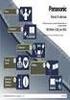 4-290-282-11(2) SK CZ Návod k použití Blu-ray /DVD prehrávač Návod na použitie Blu-ray /DVD přehrávač BDP-S185 2011 Sony Corporation 4-290-282-11(2) Software přehrávače může být v budoucnu aktualizován.
4-290-282-11(2) SK CZ Návod k použití Blu-ray /DVD prehrávač Návod na použitie Blu-ray /DVD přehrávač BDP-S185 2011 Sony Corporation 4-290-282-11(2) Software přehrávače může být v budoucnu aktualizován.
(1) Návod k obsluze. Blu-ray /DVD přehrávač BDP-S380/S383. Návod na použitie. Blu-ray /DVD prehrávač BDP-S380/S Sony Corporation
 4-261-092-11(1) Návod k obsluze Blu-ray /DVD přehrávač BDP-S380/S383 2011 Sony Corporation Návod na použitie Blu-ray /DVD prehrávač BDP-S380/S383 4-261-092-11(1) 2011 Sony Corporation Návod k obsluze
4-261-092-11(1) Návod k obsluze Blu-ray /DVD přehrávač BDP-S380/S383 2011 Sony Corporation Návod na použitie Blu-ray /DVD prehrávač BDP-S380/S383 4-261-092-11(1) 2011 Sony Corporation Návod k obsluze
Používání přehrávače ipod
 Používání přehrávače ipod Používání přehrávače ipod Po připojení ipodu můžete přehrávat hudební nebo video soubory. Tento přijímač umožňuje provádět různé operace, jako např. výběr souboru ze seznamu nebo
Používání přehrávače ipod Používání přehrávače ipod Po připojení ipodu můžete přehrávat hudební nebo video soubory. Tento přijímač umožňuje provádět různé operace, jako např. výběr souboru ze seznamu nebo
Jak začít s osobním zvukovým systémem PSS
 QSG_cze 29/12/04 15:19 Page 61 Jak začít s osobním zvukovým systémem PSS Než začnete systém používat, prostudujte si tyto informace. Přejeme vám skvělé zážitky se zařízením osobní zvukový systém (pss)
QSG_cze 29/12/04 15:19 Page 61 Jak začít s osobním zvukovým systémem PSS Než začnete systém používat, prostudujte si tyto informace. Přejeme vám skvělé zážitky se zařízením osobní zvukový systém (pss)
DSM-320 bezdrátový přehrávač médií. Dálkový ovladač s bateriemi
 Toto zařízení splňuje podmínky pro zařízení UPnP AV a Intel Network Media. Než začnete DSM-320 Bezdrátový přehrávač médií Budete potřebovat následující vybavení: Počítač s procesorem min. 500 MHz, min.
Toto zařízení splňuje podmínky pro zařízení UPnP AV a Intel Network Media. Než začnete DSM-320 Bezdrátový přehrávač médií Budete potřebovat následující vybavení: Počítač s procesorem min. 500 MHz, min.
Instalace. Bezdrátový přístupový bod NETGEAR 802.11ac WAC120. Obsah balení. NETGEAR, Inc. 350 East Plumeria Drive San Jose, CA 95134 USA.
 Ochranné známky NETGEAR, logo NETGEAR a Connect with Innovation jsou obchodní známky nebo registrované obchodní známky společnosti NETGEAR, Inc. v USA a jiných zemích. Informace zde uvedené podléhají změnám
Ochranné známky NETGEAR, logo NETGEAR a Connect with Innovation jsou obchodní známky nebo registrované obchodní známky společnosti NETGEAR, Inc. v USA a jiných zemích. Informace zde uvedené podléhají změnám
Bezdrátový router AC1750 Smart
 Ochranné známky NETGEAR, logo NETGEAR a Connect with Innovation jsou obchodní známky nebo registrované obchodní známky společnosti NETGEAR, Inc. ve Spojených státech a jiných zemích. Informace mohou být
Ochranné známky NETGEAR, logo NETGEAR a Connect with Innovation jsou obchodní známky nebo registrované obchodní známky společnosti NETGEAR, Inc. ve Spojených státech a jiných zemích. Informace mohou být
Užitečné rady, doporučení a informace o výrobcích a službách Sony najdete na webových stránkách: Návod k obsluze
 4-169-145-11(1) Software tohoto přehrávače může být v budoucnu aktualizován. Podrobné informace o dostupných aktualizacích jsou uvedeny na následujících webových stránkách: http://support.sony-europe.com/
4-169-145-11(1) Software tohoto přehrávače může být v budoucnu aktualizován. Podrobné informace o dostupných aktualizacích jsou uvedeny na následujících webových stránkách: http://support.sony-europe.com/
Přehrávač Blu-ray Disc / DVD
 4-476-195-41(1) (CZ) Přehrávač Blu-ray Disc / DVD Stručná příručka Pokyny ohledně pokročilých funkcí naleznete v návodu k obsluze, který lze stáhnout na této adrese: http://support.sony-europe.com/ 2 UPOZORNĚNÍ
4-476-195-41(1) (CZ) Přehrávač Blu-ray Disc / DVD Stručná příručka Pokyny ohledně pokročilých funkcí naleznete v návodu k obsluze, který lze stáhnout na této adrese: http://support.sony-europe.com/ 2 UPOZORNĚNÍ
Inteligentní WiFi router R6200v2 Instalační příručka
 Ochranné známky NETGEAR, logo NETGEAR a Connect with Innovation jsou ochranné známky nebo registrované ochranné známky společnosti NETGEAR, Inc. ve Spojených státech a jiných zemích. Informace mohou být
Ochranné známky NETGEAR, logo NETGEAR a Connect with Innovation jsou ochranné známky nebo registrované ochranné známky společnosti NETGEAR, Inc. ve Spojených státech a jiných zemích. Informace mohou být
Uživatelský manuál Kamera do auta
 Uživatelský manuál Kamera do auta Upozornění Výrobek sami nerozebírejte, neboť může dojít k poškození vnitřních komponent. Výrobek nevystavujte přímému slunečnímu záření nebo zdrojům tepla. Může být poškozen
Uživatelský manuál Kamera do auta Upozornění Výrobek sami nerozebírejte, neboť může dojít k poškození vnitřních komponent. Výrobek nevystavujte přímému slunečnímu záření nebo zdrojům tepla. Může být poškozen
WAP-NA1. Návod k obsluze. Bezdrátová stanice 3-300-263-11(1)
 3-300-263-11(1) Návod k obsluze Tento návod k obsluze popisuje základní funkce bezdrátové stanice WAP-NA1. Přečtěte si laskavě návod před použitím bezdrátové stanice. Podrobnosti o připojení viz přiložený
3-300-263-11(1) Návod k obsluze Tento návod k obsluze popisuje základní funkce bezdrátové stanice WAP-NA1. Přečtěte si laskavě návod před použitím bezdrátové stanice. Podrobnosti o připojení viz přiložený
Stručná příručka. Česky VTE-1016
 Stručná příručka Česky VTE-1016 7025693 1 Dejme se do toho! Připojte svůj ovladač k systému PlayStation TV Se systémem PS TV je možné použít bezdrátový ovladač DUALSHOCK 3 nebo DUALSHOCK 4 stačí připojit
Stručná příručka Česky VTE-1016 7025693 1 Dejme se do toho! Připojte svůj ovladač k systému PlayStation TV Se systémem PS TV je možné použít bezdrátový ovladač DUALSHOCK 3 nebo DUALSHOCK 4 stačí připojit
Easy, Reliable & Secure. Bezdrátový router N150 (N150R)
 Easy, Reliable & Secure Bezdrátový router N150 (N150R) Ochranné známky Značky a názvy výrobků jsou ochranné známky nebo registrované ochranné známky příslušných vlastníků. Informace mohou být změněny bez
Easy, Reliable & Secure Bezdrátový router N150 (N150R) Ochranné známky Značky a názvy výrobků jsou ochranné známky nebo registrované ochranné známky příslušných vlastníků. Informace mohou být změněny bez
PENTAX O-FC1. Obrazovka s menu. Spuštění záznamu na dálku. Z menu vyberte funkci
 PENTAX O-FC1 Obrazovka s menu Z menu vyberte funkci Uživatelská příručka V této příručce je vysvětleno jak používat funkce dálkového ovládání s fotoaparáty, které jsou kompatibilní s touto paměťovou kartou.
PENTAX O-FC1 Obrazovka s menu Z menu vyberte funkci Uživatelská příručka V této příručce je vysvětleno jak používat funkce dálkového ovládání s fotoaparáty, které jsou kompatibilní s touto paměťovou kartou.
Průvodce rychlým spuštěním
 Průvodce rychlým spuštěním Instalace dodaného softwaru Používání přehrávače NWZ-S544 / S545 2009 Sony Corporation Dodávané položky Zkontrolujte prosím obsah balení. s Sluchátka (1) s USB kabel (1) s Držák
Průvodce rychlým spuštěním Instalace dodaného softwaru Používání přehrávače NWZ-S544 / S545 2009 Sony Corporation Dodávané položky Zkontrolujte prosím obsah balení. s Sluchátka (1) s USB kabel (1) s Držák
BLUETOOTH ZVUKOVÝ PRUH SE SUBWOOFEREM
 BLUETOOTH ZVUKOVÝ PRUH SE SUBWOOFEREM Rychlý instalační průvodce DA-10295 Vítejte Děkujeme vám za zakoupení Digitus Bluetooth Soundbar se subwooferem! Nezáleží na tom jak tento výrobek využijete - zdali
BLUETOOTH ZVUKOVÝ PRUH SE SUBWOOFEREM Rychlý instalační průvodce DA-10295 Vítejte Děkujeme vám za zakoupení Digitus Bluetooth Soundbar se subwooferem! Nezáleží na tom jak tento výrobek využijete - zdali
Sluchátka pro reprodukci digitálního prostorového zvuku
 4-267-263-11(2) Sluchátka pro reprodukci digitálního prostorového zvuku Návod k obsluze MDR-DS6500 2011 Sony Corporation 4-273-047-12(1) Průvodce připojením MDR-DS6500 2011 Sony Corporation Podrobné informace
4-267-263-11(2) Sluchátka pro reprodukci digitálního prostorového zvuku Návod k obsluze MDR-DS6500 2011 Sony Corporation 4-273-047-12(1) Průvodce připojením MDR-DS6500 2011 Sony Corporation Podrobné informace
Rikomagic MK05. Uživatelská příručka CZ
 Rikomagic MK05 Uživatelská příručka CZ Děkujeme Vám za zakoupení Rikomagic MK05 Rikomagic MK05 je výkonný čtyřjádrový TV Box na bázi Android 4.4 KitKat s čtyřjádrovým ARM Cortex procesorem a grafikou Mali
Rikomagic MK05 Uživatelská příručka CZ Děkujeme Vám za zakoupení Rikomagic MK05 Rikomagic MK05 je výkonný čtyřjádrový TV Box na bázi Android 4.4 KitKat s čtyřjádrovým ARM Cortex procesorem a grafikou Mali
FM16 P/NO:MBM PŘENOSNÝ HUDEBNÍ PŘEHRÁVAČ NÁVOD K OBSLUZE
 PŘENOSNÝ HUDEBNÍ PŘEHRÁVAČ NÁVOD K OBSLUZE PŘED POUŽÍVÁNÍM PŘÍSTROJE SI PEČLIVĚ PŘEČTĚTE TENTO NÁVOD K POUŽITÍ A USCHOVEJTE JEJ PRO PŘÍPAD POTŘEBY. CZ FM16 P/NO:MBM37748516 Obsah Bezpečnostní pokyny...3
PŘENOSNÝ HUDEBNÍ PŘEHRÁVAČ NÁVOD K OBSLUZE PŘED POUŽÍVÁNÍM PŘÍSTROJE SI PEČLIVĚ PŘEČTĚTE TENTO NÁVOD K POUŽITÍ A USCHOVEJTE JEJ PRO PŘÍPAD POTŘEBY. CZ FM16 P/NO:MBM37748516 Obsah Bezpečnostní pokyny...3
DVP-2004 Multimediální přehrávač
 DVP-2004 Multimediální přehrávač Přehrává disky DVD, VCD, CD, CD-RW Soubory MP4, WMA, JPEG Přehrávání z USB disku a SD karty Vstup Aux-in Velikost ½ Din Uživatelská příručka Obsah Informace k bezpečnému
DVP-2004 Multimediální přehrávač Přehrává disky DVD, VCD, CD, CD-RW Soubory MP4, WMA, JPEG Přehrávání z USB disku a SD karty Vstup Aux-in Velikost ½ Din Uživatelská příručka Obsah Informace k bezpečnému
Uživatelská příručka k síťovému projektoru
 Uživatelská příručka k síťovému projektoru Obsah Příprava...3 Připojení projektoru k vašemu počítači...3 Kabelové připojení... 3 Dálkové ovládání projektoru pomocí webového prohlížeče...5 Podporované rozlišení...7
Uživatelská příručka k síťovému projektoru Obsah Příprava...3 Připojení projektoru k vašemu počítači...3 Kabelové připojení... 3 Dálkové ovládání projektoru pomocí webového prohlížeče...5 Podporované rozlišení...7
Adaptér pro připojení zdrojů video signálu MI-1226. pro vozidla BMW s displejem vybaveným 10-ti pinovým LVDS konektorem
 Adaptér pro připojení zdrojů video signálu MI-1226 pro vozidla BMW s displejem vybaveným 10-ti pinovým LVDS konektorem Adaptér umožňuje připojení 2 externích zdrojů video signálu, RGB signálu a kamery
Adaptér pro připojení zdrojů video signálu MI-1226 pro vozidla BMW s displejem vybaveným 10-ti pinovým LVDS konektorem Adaptér umožňuje připojení 2 externích zdrojů video signálu, RGB signálu a kamery
Obsah balení. Bezdrátový router AC1200 Model R6100 Instalační příručka
 Ochranné známky NETGEAR, logo NETGEAR a Connect with Innovation jsou obchodní známky nebo registrované obchodní známky společnosti NETGEAR, Inc. ve Spojených státech a jiných zemích. Informace mohou být
Ochranné známky NETGEAR, logo NETGEAR a Connect with Innovation jsou obchodní známky nebo registrované obchodní známky společnosti NETGEAR, Inc. ve Spojených státech a jiných zemích. Informace mohou být
Výklopný displej 11,6 s DVD/USB/SD přehrávačem
 DS-X116D Výklopný displej 11,6 s DVD/USB/SD přehrávačem Uživatelská příručka Před prvním použitím výrobku si přečtěte tuto uživatelskou příručku a ponechte si ji pro případ potřeby. 1 Obsah Upozornění
DS-X116D Výklopný displej 11,6 s DVD/USB/SD přehrávačem Uživatelská příručka Před prvním použitím výrobku si přečtěte tuto uživatelskou příručku a ponechte si ji pro případ potřeby. 1 Obsah Upozornění
Rikomagic MK902 II. Uživatelská příručka CZ
 Rikomagic MK902 II Uživatelská příručka CZ Děkujeme Vám za zakoupení Rikomagic MK902 II MK902 II je revoluční TV Box na bázi Android 4.4 KitKat s čtyřjádrovým procesorem RK3288 a grafikou Mali T764. S
Rikomagic MK902 II Uživatelská příručka CZ Děkujeme Vám za zakoupení Rikomagic MK902 II MK902 II je revoluční TV Box na bázi Android 4.4 KitKat s čtyřjádrovým procesorem RK3288 a grafikou Mali T764. S
Uživatelský manuál. FULL HD LED stropní monitor (AUX/HDMI/USB/FM-TX)
 FULL (AUX/HDMI/USB/FM-TX) Používání Používání dálkového ovladače Nasměrujte dálkový ovladač na snímač do vzdálenosti přibližně 2m. Vystavení snímače přímému slunečnímu žáření může způsobit dočasnou nefunkčnost
FULL (AUX/HDMI/USB/FM-TX) Používání Používání dálkového ovladače Nasměrujte dálkový ovladač na snímač do vzdálenosti přibližně 2m. Vystavení snímače přímému slunečnímu žáření může způsobit dočasnou nefunkčnost
Diktafon s pamětí 4GB, FM rádiem, LCD displejem a. kamerou DVR-156. Přečtěte si laskavě tento Návod k použití před prvním. použitím přístroje.
 Diktafon s pamětí 4GB, FM rádiem, LCD displejem a kamerou DVR-156 Přečtěte si laskavě tento Návod k použití před prvním použitím přístroje. Úvod S tímto profesionálním diktafonem zaznamenáte naprosto čistý
Diktafon s pamětí 4GB, FM rádiem, LCD displejem a kamerou DVR-156 Přečtěte si laskavě tento Návod k použití před prvním použitím přístroje. Úvod S tímto profesionálním diktafonem zaznamenáte naprosto čistý
s anténou a podstavcem CD-ROM obsahující návod a informace o záruce Ethernetový kabel (CAT5 UTP nekřížený) ADSL kabel (standardní telefonní kabel)
 ČESKY Toto zařízení lze nastavit pomocí libovolného aktuálního webového prohlížeče, např. Internet Explorer 6 nebo Netscape Navigator 6.2.3. DSL-G664T Bezdrátový ADSL směrovač Než začnete 1. Pokud jste
ČESKY Toto zařízení lze nastavit pomocí libovolného aktuálního webového prohlížeče, např. Internet Explorer 6 nebo Netscape Navigator 6.2.3. DSL-G664T Bezdrátový ADSL směrovač Než začnete 1. Pokud jste
Kapitola 1: Úvod. 1.1 Obsah balení. 1.2 Požadavky na systém. Česky
 Kapitola 1: Úvod 1.1 Obsah balení Po obdržení televizního adaptéru TVGo A03 zkontrolujte, zda balení USB TV Super Mini obsahuje následující položky. Adaptér TVGo A03 Disk CD s ovladači Dálkový ovladač
Kapitola 1: Úvod 1.1 Obsah balení Po obdržení televizního adaptéru TVGo A03 zkontrolujte, zda balení USB TV Super Mini obsahuje následující položky. Adaptér TVGo A03 Disk CD s ovladači Dálkový ovladač
Vícekanálový AV receiver. Začínáme Ahoj, toto je váš Průvodce rychlým nastavením
 Vícekanálový AV receiver STR-DN1020 Začínáme Ahoj, toto je váš Průvodce rychlým nastavením 1 Nastavení reproduktorů 2 Připojení TV a dalších zařízení 3 Další zapojení 4 Výběr reproduktorů a optimalizace
Vícekanálový AV receiver STR-DN1020 Začínáme Ahoj, toto je váš Průvodce rychlým nastavením 1 Nastavení reproduktorů 2 Připojení TV a dalších zařízení 3 Další zapojení 4 Výběr reproduktorů a optimalizace
Česká verze. Doporučení. Obsah balení. Zapojení. SC016 Sweex 7.1 externí USB zvuková karta
 SC016 Sweex 7.1 externí USB zvuková karta Doporučení Nevystavujte Sweex 7.1 externí USB zvukovou kartu nadměrným teplotám. Neumísťujte zařízení na přímé sluneční světlo nebo do blízkosti topných těles.
SC016 Sweex 7.1 externí USB zvuková karta Doporučení Nevystavujte Sweex 7.1 externí USB zvukovou kartu nadměrným teplotám. Neumísťujte zařízení na přímé sluneční světlo nebo do blízkosti topných těles.
Přehrávač Blu-ray Disc / DVD
 4-476-198-41(1) (CZ) Přehrávač Blu-ray Disc / DVD Stručná příručka Pokyny ohledně pokročilých funkcí naleznete v návodu k obsluze, který lze stáhnout na této adrese: http://support.sony-europe.com/ 2 UPOZORNĚNÍ
4-476-198-41(1) (CZ) Přehrávač Blu-ray Disc / DVD Stručná příručka Pokyny ohledně pokročilých funkcí naleznete v návodu k obsluze, který lze stáhnout na této adrese: http://support.sony-europe.com/ 2 UPOZORNĚNÍ
M-21 RD/ M-28 RD Přenosné rádio s CD přehrávačem
 M-21 RD/ M-28 RD Přenosné rádio s CD přehrávačem Návod k použití Přečtěte si pozorně tento návod před použitím přístroje. 1 POPIS OVLÁDACÍCH PRVKŮ ~AC IN 1. Madlo k přenášení 2. Teleskopická anténa 3.
M-21 RD/ M-28 RD Přenosné rádio s CD přehrávačem Návod k použití Přečtěte si pozorně tento návod před použitím přístroje. 1 POPIS OVLÁDACÍCH PRVKŮ ~AC IN 1. Madlo k přenášení 2. Teleskopická anténa 3.
Uživatelská příručka CZ
 Minix NEO U9-H Uživatelská příručka CZ Děkujeme Vám za zakoupení Minix NEO U9-H Minix NEO U9-H je výkonné multimediální centrum na bázi Android 6.0 Marshmallow s osmijádrovým procesorem a grafikou Mali
Minix NEO U9-H Uživatelská příručka CZ Děkujeme Vám za zakoupení Minix NEO U9-H Minix NEO U9-H je výkonné multimediální centrum na bázi Android 6.0 Marshmallow s osmijádrovým procesorem a grafikou Mali
Reproduktorová lišta. Průvodce spuštěním HT-CT770
 Reproduktorová lišta Průvodce spuštěním HT-CT770 Obsah Nastavení 1 Co je součástí dodávky 4 2 Instalace 5 3 Připojení 6 4 Zapnutí systému 8 5 Poslech zvuku 9 Základní operace Používání zvukových efektů
Reproduktorová lišta Průvodce spuštěním HT-CT770 Obsah Nastavení 1 Co je součástí dodávky 4 2 Instalace 5 3 Připojení 6 4 Zapnutí systému 8 5 Poslech zvuku 9 Základní operace Používání zvukových efektů
CZ Manuál. Zařízení s OS Android. Import a distribuce: RECALL s.r.o.
 CZ Manuál Zařízení s OS Android Import a distribuce: RECALL s.r.o. Obsah 1. Představení... 4 2. Instalace a nastavení... 5 2.1. Stažení obslužné aplikace... 5 2.2. Připojení telefonu/tabletu k Wi-Fi HDD...
CZ Manuál Zařízení s OS Android Import a distribuce: RECALL s.r.o. Obsah 1. Představení... 4 2. Instalace a nastavení... 5 2.1. Stažení obslužné aplikace... 5 2.2. Připojení telefonu/tabletu k Wi-Fi HDD...
Úvod. Děkujeme vám za zakoupení tohoto výrobku Rollei! Před použitím zařízení, přečtěte si prosím pozorně tento návod.
 Úvod Děkujeme vám za zakoupení tohoto výrobku Rollei! Před použitím zařízení, přečtěte si prosím pozorně tento návod. Pozor! 1.Tento výrobek je citlivé zařízení, zacházejte s ním opatrně. Chcete-li ochránit
Úvod Děkujeme vám za zakoupení tohoto výrobku Rollei! Před použitím zařízení, přečtěte si prosím pozorně tento návod. Pozor! 1.Tento výrobek je citlivé zařízení, zacházejte s ním opatrně. Chcete-li ochránit
Začínáme Ahoj, toto je váš průvodce rychlým spuštěním
 Blu-ray/DVD systém domácího kina BDV-L800 BDV-L800M CZ Začínáme Ahoj, toto je váš průvodce rychlým spuštěním BDV-L800 1 CZ Co je součástí dodávky Nastavení reproduktorů 2 Připojení TV 3 Připojení dalších
Blu-ray/DVD systém domácího kina BDV-L800 BDV-L800M CZ Začínáme Ahoj, toto je váš průvodce rychlým spuštěním BDV-L800 1 CZ Co je součástí dodávky Nastavení reproduktorů 2 Připojení TV 3 Připojení dalších
HD přehrávač 80 239. Uživatelská příručka
 HD přehrávač 80 239 Uživatelská příručka Tento přehrávač umožňuje přehrávání videa a hudby z USB Flash disku, externího pevného disku nebo SD/MMC karty. Video lze zobrazit v HD kvalitě na displeji připojeném
HD přehrávač 80 239 Uživatelská příručka Tento přehrávač umožňuje přehrávání videa a hudby z USB Flash disku, externího pevného disku nebo SD/MMC karty. Video lze zobrazit v HD kvalitě na displeji připojeném
Užitečné rady, doporučení a informace o výrobcích a službách Sony najdete na webových stránkách: Návod k obsluze
 4-188-206-11(1) Software tohoto přehrávače může být v budoucnu aktualizován. Podrobné informace o dostupných aktualizacích jsou uvedeny na následujících webových stránkách: http://support.sony-europe.com/
4-188-206-11(1) Software tohoto přehrávače může být v budoucnu aktualizován. Podrobné informace o dostupných aktualizacích jsou uvedeny na následujících webových stránkách: http://support.sony-europe.com/
DVR68WIFI. Profesionální univerzální FULL HD černá skříňka. Uživatelská příručka
 DVR68WIFI Profesionální univerzální FULL HD černá skříňka Uživatelská příručka DVR kamera je určena k instalaci ke zpětnému zrcátku - profesionální řešení. Obsah Obsah... 2 Technické specifikace... 2 Popis
DVR68WIFI Profesionální univerzální FULL HD černá skříňka Uživatelská příručka DVR kamera je určena k instalaci ke zpětnému zrcátku - profesionální řešení. Obsah Obsah... 2 Technické specifikace... 2 Popis
Video boroskop AX-B520. Návod k obsluze
 Video boroskop AX-B520 Návod k obsluze Obsah 1. Bezpečnostní instrukce... 3 2. Popis funkce... 3 3. Technické údaje... 4 4. Popis přístroje... 5 5. Obsluha zařízení... 7 6. Upozornění... 13 2 1. Bezpečnostní
Video boroskop AX-B520 Návod k obsluze Obsah 1. Bezpečnostní instrukce... 3 2. Popis funkce... 3 3. Technické údaje... 4 4. Popis přístroje... 5 5. Obsluha zařízení... 7 6. Upozornění... 13 2 1. Bezpečnostní
Diktafon s pamětí 4GB, FM rádiem a LCD displejem DVR-126
 Diktafon s pamětí 4GB, FM rádiem a LCD displejem DVR-126 Přečtěte si laskavě tento Návod k použití před prvním použitím přístroje. Obsah návodu Diktafon s pamětí 4GB, FM rádiem a LCD displejem DVR-126...
Diktafon s pamětí 4GB, FM rádiem a LCD displejem DVR-126 Přečtěte si laskavě tento Návod k použití před prvním použitím přístroje. Obsah návodu Diktafon s pamětí 4GB, FM rádiem a LCD displejem DVR-126...
Přehrávač disků Blu-ray / přehrávač disků DVD
 4-535-717-21(1) (CZ) Přehrávač disků Blu-ray / přehrávač disků DVD Návod k obsluze Děkujeme za váš nákup. Před použitím přehrávače si pozorně přečtěte tuto příručku. Začínáme Přehrávání Internet Nastavení
4-535-717-21(1) (CZ) Přehrávač disků Blu-ray / přehrávač disků DVD Návod k obsluze Děkujeme za váš nákup. Před použitím přehrávače si pozorně přečtěte tuto příručku. Začínáme Přehrávání Internet Nastavení
Dotykový displej s přehrávačem k montáži na opěrku hlavy
 DS-X93D Dotykový displej s přehrávačem k montáži na opěrku hlavy Přehrává: DVD, VCD, CD, MP3, MP5, JPG, E-knihy Uživatelská příručka Před prvním použitím výrobku si přečtěte tuto uživatelskou příručku
DS-X93D Dotykový displej s přehrávačem k montáži na opěrku hlavy Přehrává: DVD, VCD, CD, MP3, MP5, JPG, E-knihy Uživatelská příručka Před prvním použitím výrobku si přečtěte tuto uživatelskou příručku
Funkce. Stiskněte pro rychlý přístup k naposledy používaným aplikacím nebo naposledy prohlížené stránky. Pro záznam zvuku. 4.
 Funkce Funkce Vlastnosti Držením tlačítko tablet zapnete nebo vypnete. 1. Tlačítko Power (zapnutí/vypnutí) Stisknutím tlačítka vypnete nebo zapnete displej. 2. Tlačítko nastavení hlasitosti Stisknutím
Funkce Funkce Vlastnosti Držením tlačítko tablet zapnete nebo vypnete. 1. Tlačítko Power (zapnutí/vypnutí) Stisknutím tlačítka vypnete nebo zapnete displej. 2. Tlačítko nastavení hlasitosti Stisknutím
MP3-CD PŘEHRÁVAČ AUNA AV2-CD509, RADIOPŘIJÍMAČ, USB. Návod k používání / = HiFi zesilovač / = CD přehrávač
 MP3-CD PŘEHRÁVAČ AUNA AV2-CD509, RADIOPŘIJÍMAČ, USB Návod k používání 10004933/1008980 = HiFi zesilovač 10005063/1008983 = CD přehrávač Vážený zákazníku, V první řadě se Vám chceme poděkovat za nákup tohoto
MP3-CD PŘEHRÁVAČ AUNA AV2-CD509, RADIOPŘIJÍMAČ, USB Návod k používání 10004933/1008980 = HiFi zesilovač 10005063/1008983 = CD přehrávač Vážený zákazníku, V první řadě se Vám chceme poděkovat za nákup tohoto
Blu-ray/DVD systém domácího kina. Začínáme Ahoj, toto je váš průvodce rychlým spuštěním
 Blu-ray/DVD systém domácího kina CZ BDV-L600 Začínáme Ahoj, toto je váš průvodce rychlým spuštěním 1 2 CZ Co je součástí dodávky Nastavení reproduktorů Připojení TV Toto je so dodávky Hlavní j 3 Připojení
Blu-ray/DVD systém domácího kina CZ BDV-L600 Začínáme Ahoj, toto je váš průvodce rychlým spuštěním 1 2 CZ Co je součástí dodávky Nastavení reproduktorů Připojení TV Toto je so dodávky Hlavní j 3 Připojení
Minix NEO Z64 Windows 8.1
 Minix NEO Z64 Windows 8.1 Uživatelská příručka CZ Děkujeme Vám za zakoupení Minix NEO Z64 s OS Windows 8.1 Minix NEO Z64 je revoluční kompaktní Mini PC s čtyřjádrovým procesorem Intel Atom. NEO Z64 nově
Minix NEO Z64 Windows 8.1 Uživatelská příručka CZ Děkujeme Vám za zakoupení Minix NEO Z64 s OS Windows 8.1 Minix NEO Z64 je revoluční kompaktní Mini PC s čtyřjádrovým procesorem Intel Atom. NEO Z64 nově
2011 Všechna práva vyhrazena. Stručné pokyny k zařízení Acer ICONIA TAB Model: A500/A501 Původní vydání: 4/2011. Acer ICONIA TAB.
 2011 Všechna práva vyhrazena Stručné pokyny k zařízení Acer ICONIA TAB Model: A500/A501 Původní vydání: 4/2011 Acer ICONIA TAB Číslo modelu: Sériové číslo: Datum zakoupení: Místo zakoupení: Informace o
2011 Všechna práva vyhrazena Stručné pokyny k zařízení Acer ICONIA TAB Model: A500/A501 Původní vydání: 4/2011 Acer ICONIA TAB Číslo modelu: Sériové číslo: Datum zakoupení: Místo zakoupení: Informace o
/ NVR-4008 / NVR-4016
 DINOX rekordéry: NVR-4004 NVR-4008 NVR-4016 Rychlá uživatelská příručka Obsah Rychlá uživatelská příručka... 1 Před instalací NVR... 3 Instalace NVR... 3 Instalace pevného disku... 3 Přední panel... 5
DINOX rekordéry: NVR-4004 NVR-4008 NVR-4016 Rychlá uživatelská příručka Obsah Rychlá uživatelská příručka... 1 Před instalací NVR... 3 Instalace NVR... 3 Instalace pevného disku... 3 Přední panel... 5
Uživatelský manuál - základ PiPO P1
 Uživatelský manuál - základ PiPO P1 Vítejte Děkujeme za koupi tohoto tabletu. Tablet běží na systému Android 4.4 a má čtyřjádrový 1,8GHz procesor. Před použitím si prosím přečtěte tento manuál. Klávesy
Uživatelský manuál - základ PiPO P1 Vítejte Děkujeme za koupi tohoto tabletu. Tablet běží na systému Android 4.4 a má čtyřjádrový 1,8GHz procesor. Před použitím si prosím přečtěte tento manuál. Klávesy
Motorola Phone Tools. Začínáme
 Motorola Phone Tools Začínáme Obsah Minimální požadavky... 2 Před instalací aplikace Motorola Phone Tools... 3 Instalace aplikace Motorola Phone Tools... 4 Instalace a konfigurace mobilního zařízení...
Motorola Phone Tools Začínáme Obsah Minimální požadavky... 2 Před instalací aplikace Motorola Phone Tools... 3 Instalace aplikace Motorola Phone Tools... 4 Instalace a konfigurace mobilního zařízení...
Začínáme. Nejdříve si přečtěte. Zajištění odolnosti vůči vodě a prachu. Ikony v pokynech
 Nejdříve si přečtěte Před použitím zařízení si přečtěte tuto příručku, dozvíte se zde informace o bezpečném a správném používání zařízení. Obrázky se mohou od vzhledu konkrétního produktu lišit. Obsah
Nejdříve si přečtěte Před použitím zařízení si přečtěte tuto příručku, dozvíte se zde informace o bezpečném a správném používání zařízení. Obrázky se mohou od vzhledu konkrétního produktu lišit. Obsah
Uživatelský návod fotorámeček Bluetech 10,2
 Uživatelský návod fotorámeček Bluetech 10,2 Pohled zepředu: Pohled seshora: 1. stop tlačítko - stisknutím zastavíte přehrávání souborů, podržením 1sekundy vypnete přístroj 2. přehrávání a pauza - stisknutím
Uživatelský návod fotorámeček Bluetech 10,2 Pohled zepředu: Pohled seshora: 1. stop tlačítko - stisknutím zastavíte přehrávání souborů, podržením 1sekundy vypnete přístroj 2. přehrávání a pauza - stisknutím
Technosonic HT-713. Návod k obsluze
 Technosonic HT-713 Návod k obsluze UPOZORNĚNÍ: ABYSTE PŘEDEŠLI RIZIKU ÚRAZU ELEKTRICKÝM PROUDEM, ZASUŇTE ŠIROKOU ČÁST VIDLICE DO ŠIROKÉHO VÝŘEZU AŽ NA DORAZ. Tento přehrávač disků DVD pracuje na principu
Technosonic HT-713 Návod k obsluze UPOZORNĚNÍ: ABYSTE PŘEDEŠLI RIZIKU ÚRAZU ELEKTRICKÝM PROUDEM, ZASUŇTE ŠIROKOU ČÁST VIDLICE DO ŠIROKÉHO VÝŘEZU AŽ NA DORAZ. Tento přehrávač disků DVD pracuje na principu
h Počítač h Baterie h Napájecí šňůra h Knihy:
 Číslo dílu: 92P1924 Děkujeme, že jste si zakoupili počítač IBM ThinkPad X Series. Porovnejte položky tohoto seznamu s položkami v krabici. Pokud některá z těchto položek chybí, obraťte se na svého prodejce.
Číslo dílu: 92P1924 Děkujeme, že jste si zakoupili počítač IBM ThinkPad X Series. Porovnejte položky tohoto seznamu s položkami v krabici. Pokud některá z těchto položek chybí, obraťte se na svého prodejce.
SDF 740. Digitální fotorámeček Návod k obsluze
 SDF 740 Digitální fotorámeček Návod k obsluze Děkujeme Vám za zakoupení digitálního fotorámečku. Před použitím zařízení si přečtěte tento návod k použití a uschovejte ho pro další použití. Tento návod
SDF 740 Digitální fotorámeček Návod k obsluze Děkujeme Vám za zakoupení digitálního fotorámečku. Před použitím zařízení si přečtěte tento návod k použití a uschovejte ho pro další použití. Tento návod
Duo Cinema. Návod k obsluze
 Duo Cinema Návod k obsluze Před prvním použitím si pečlivě prostudujte tento manuál. BEZPEČNOSTNÍ POKYNY: Během přehrávání nemanipulujte s přístrojem. Pokud chcete přístroj přenášet, vyjměte z něj disk,
Duo Cinema Návod k obsluze Před prvním použitím si pečlivě prostudujte tento manuál. BEZPEČNOSTNÍ POKYNY: Během přehrávání nemanipulujte s přístrojem. Pokud chcete přístroj přenášet, vyjměte z něj disk,
Systém Sound Bar. Návod k obsluze HT-ST3
 Systém Sound Bar Návod k obsluze CZ HT-ST3 Obsah Nastavení Co je součástí dodávky 3 Instalace 4 Připojení reproduktorové lišty a subwooferu 5 Připojení 6 Zapnutí systému 8 Základní operace Poslech zvuku
Systém Sound Bar Návod k obsluze CZ HT-ST3 Obsah Nastavení Co je součástí dodávky 3 Instalace 4 Připojení reproduktorové lišty a subwooferu 5 Připojení 6 Zapnutí systému 8 Základní operace Poslech zvuku
ThinkPad Wireless WAN Card. Stručná úvodní příručka
 ThinkPad Wireless WAN Card Stručná úvodní příručka Kapitola 1. Popis produktu Pokud váš počítač ThinkPad podporuje kartu bezdrátové sítě WAN (Wide Area Network), můžete tuto kartu bezdrátové sítě WAN
ThinkPad Wireless WAN Card Stručná úvodní příručka Kapitola 1. Popis produktu Pokud váš počítač ThinkPad podporuje kartu bezdrátové sítě WAN (Wide Area Network), můžete tuto kartu bezdrátové sítě WAN
Rozhraní c.logic lite. Mi-092 + MCS-04
 Rozhraní c.logic lite Mi-092 + umožňuje připojení zdroje AV signálu do vozidel vybavených navigačním systémem Volkswagen MFD2/RNS2 Škoda Nexus Pouze pro vozidla BEZ originální kamery při couvání Funkce
Rozhraní c.logic lite Mi-092 + umožňuje připojení zdroje AV signálu do vozidel vybavených navigačním systémem Volkswagen MFD2/RNS2 Škoda Nexus Pouze pro vozidla BEZ originální kamery při couvání Funkce
Instalace. Bezdrátový přístupový bod NETGEAR 802.11ac WAC120. Obsah balení. NETGEAR, Inc. 350 East Plumeria Drive San Jose, CA 95134 USA.
 Ochranné známky NETGEAR, logo NETGEAR a Connect with Innovation jsou obchodní známky nebo registrované obchodní známky společnosti NETGEAR, Inc. v USA a jiných zemích. Informace zde uvedené podléhají změnám
Ochranné známky NETGEAR, logo NETGEAR a Connect with Innovation jsou obchodní známky nebo registrované obchodní známky společnosti NETGEAR, Inc. v USA a jiných zemích. Informace zde uvedené podléhají změnám
Bezdrátový sluchátkový stereo systém
 4-529-909-11(1) Bezdrátový sluchátkový stereo systém Návod k obsluze 2014 Sony Corporation MDR-RF811RK Česky Bezdrátový sluchátkový stereo systém VAROVÁNÍ Abyste předešli nebezpečí vzniku požáru nebo úrazu
4-529-909-11(1) Bezdrátový sluchátkový stereo systém Návod k obsluze 2014 Sony Corporation MDR-RF811RK Česky Bezdrátový sluchátkový stereo systém VAROVÁNÍ Abyste předešli nebezpečí vzniku požáru nebo úrazu
Uživatelský manuál - základ PiPO U2
 Uživatelský manuál - základ PiPO U2 Vítejte Děkujeme za koupi tohoto tabletu. Tablet běží na systému Android 4.1 a má dvoujádrový 1,6GHz procesor. Před použitím si prosím přečtěte tento manuál. Klávesy
Uživatelský manuál - základ PiPO U2 Vítejte Děkujeme za koupi tohoto tabletu. Tablet běží na systému Android 4.1 a má dvoujádrový 1,6GHz procesor. Před použitím si prosím přečtěte tento manuál. Klávesy
Automobilový DVB-T tuner 80 555
 Automobilový DVB-T tuner 80 555 Uživatelská příručka Obsah Úvodní informace... 2 Obsah balení... 2 Popis přístroje... 2 Dálkový ovladač... 3 Nabídka nastavení... 4 Teletext... 6 Možné problémy a jejich
Automobilový DVB-T tuner 80 555 Uživatelská příručka Obsah Úvodní informace... 2 Obsah balení... 2 Popis přístroje... 2 Dálkový ovladač... 3 Nabídka nastavení... 4 Teletext... 6 Možné problémy a jejich
S A T E L I T
 S A T E L I T 380002650 Obsah balení BOX 1x Dálkový ovladač 1x HDMI kabel 1x El. Zdroj 1x Dálkový ovladač 1. POWER - Zapnout/Vypnout přijímač 2. MUTE - Zapnout/Vypnout zvuk 3. FIND - Vyhledat kanál, program
S A T E L I T 380002650 Obsah balení BOX 1x Dálkový ovladač 1x HDMI kabel 1x El. Zdroj 1x Dálkový ovladač 1. POWER - Zapnout/Vypnout přijímač 2. MUTE - Zapnout/Vypnout zvuk 3. FIND - Vyhledat kanál, program
SENCOR SDF 751 DIGITÁLNÍ FOTORÁMEČEK UŽIVATELSKÁ PŘÍRUČKA
 SENCOR SDF 751 DIGITÁLNÍ FOTORÁMEČEK UŽIVATELSKÁ PŘÍRUČKA 1. Bezpečnost 1.1 Účel použití Digitální fotorámeček je určen pro zobrazování fotografií z paměťových zařízení. Z důvodu značné rozmanitosti výrobků
SENCOR SDF 751 DIGITÁLNÍ FOTORÁMEČEK UŽIVATELSKÁ PŘÍRUČKA 1. Bezpečnost 1.1 Účel použití Digitální fotorámeček je určen pro zobrazování fotografií z paměťových zařízení. Z důvodu značné rozmanitosti výrobků
(1) Návod k obsluze. Blu-ray /DVD přehrávač BDP-S470. Návod na použitie. Blu-ray Disc / DVD prehrávač BDP-S470
 4-184-712-11(1) Návod k obsluze Blu-ray /DVD přehrávač BDP-S470 Návod na použitie Blu-ray Disc / DVD prehrávač BDP-S470 4-184-712-11(1) Software tohoto přehrávače může být v budoucnu aktualizován. Podrobné
4-184-712-11(1) Návod k obsluze Blu-ray /DVD přehrávač BDP-S470 Návod na použitie Blu-ray Disc / DVD prehrávač BDP-S470 4-184-712-11(1) Software tohoto přehrávače může být v budoucnu aktualizován. Podrobné
TABLET GOCLEVER TERRA 9o NÁVOD K OBSLUZE
 TABLET GOCLEVER TERRA 9o NÁVOD K OBSLUZE NAVŠTIVTE NAŠE STRÁNKY WWW.GOCLEVER.COM VÍCE INFORMACÍ O PRODUKTECH TAB, NAVIO, DVR, DVB-T Před prvním použitím si prosím přečtěte pozorně tento návod k obsluze.
TABLET GOCLEVER TERRA 9o NÁVOD K OBSLUZE NAVŠTIVTE NAŠE STRÁNKY WWW.GOCLEVER.COM VÍCE INFORMACÍ O PRODUKTECH TAB, NAVIO, DVR, DVB-T Před prvním použitím si prosím přečtěte pozorně tento návod k obsluze.
Technické údaje: Excelentní kvalita zvuku. Tlačítka a displej. Rozestup kanálů: Provozní teplota: -15 C - 50 C. LCD displej Zdířka vstupní linky
 Funkce: Čte a přehrává soubory ve formátu MP3/WMA z karty SD/MMC a USB flash disku LCD displej zobrazuje informace o audio souboru a frekvenci Funkce LINE-IN (Linkový vstup) umožňuje poslech hudby z externího
Funkce: Čte a přehrává soubory ve formátu MP3/WMA z karty SD/MMC a USB flash disku LCD displej zobrazuje informace o audio souboru a frekvenci Funkce LINE-IN (Linkový vstup) umožňuje poslech hudby z externího
Multimediální 8 LCD TV s DVB-T tunerem. Relax. Uživatelský manuál
 Multimediální 8 LCD TV s DVB-T tunerem Relax Uživatelský manuál 1 Dálkové ovládání Popis symbolů Zapnutí/vypnutí TV/RADIO Přepínání mezi TV/rádiem INFO Zobrazení informací Ztišit 1-9, 0 Volba kanálů Přetáčení
Multimediální 8 LCD TV s DVB-T tunerem Relax Uživatelský manuál 1 Dálkové ovládání Popis symbolů Zapnutí/vypnutí TV/RADIO Přepínání mezi TV/rádiem INFO Zobrazení informací Ztišit 1-9, 0 Volba kanálů Přetáčení
Černá skříňka se dvěma kamerami určená k záznamu jízdy vozidla
 Černá skříňka se dvěma kamerami určená k záznamu jízdy vozidla Před prvním použitím výrobku si přečtěte tuto uživatelskou příručku a ponechte si ji pro případ potřeby Obsah Funkce kamery... 1 Popis kamery
Černá skříňka se dvěma kamerami určená k záznamu jízdy vozidla Před prvním použitím výrobku si přečtěte tuto uživatelskou příručku a ponechte si ji pro případ potřeby Obsah Funkce kamery... 1 Popis kamery
Výrobce: Chal-Tec GmbH, Wallstraße 16, Berlín, Německo. Tento produkt je v souladu s následujícími evropskými normami:
 Vážený zákazníku, Gratulujeme Vám k zakoupení tohoto produktu. Prosím, důkladně si přečtete manuál a dbejte na následující pokyny, aby se zabránilo škodám na zařízení. Jakékoliv selhání způsobené ignorováním
Vážený zákazníku, Gratulujeme Vám k zakoupení tohoto produktu. Prosím, důkladně si přečtete manuál a dbejte na následující pokyny, aby se zabránilo škodám na zařízení. Jakékoliv selhání způsobené ignorováním
Stolní digitální budík s Wi-Fi kamerou
 Stolní digitální budík s Wi-Fi kamerou Návod k obsluze Kontakt na dodavatele: SHX Trading s.r.o. Týmlova 8, Praha 4, 140 00 Tel: 244 472 125, email: info@spyobchod.cz www.spyobchod.cz Stránka 1 1. Zobrazení
Stolní digitální budík s Wi-Fi kamerou Návod k obsluze Kontakt na dodavatele: SHX Trading s.r.o. Týmlova 8, Praha 4, 140 00 Tel: 244 472 125, email: info@spyobchod.cz www.spyobchod.cz Stránka 1 1. Zobrazení
OD - 4H08 Rychlý návod
 OD - 4H08 Rychlý návod Na instalaci HDD a uvedení do provozu Rychlý návod 1 I. Instalace Instalace HDD a) Vložte a přišroubujte HDD do držáku jako na obrázku. b) Držák přišroubujte k základní desce DVR.
OD - 4H08 Rychlý návod Na instalaci HDD a uvedení do provozu Rychlý návod 1 I. Instalace Instalace HDD a) Vložte a přišroubujte HDD do držáku jako na obrázku. b) Držák přišroubujte k základní desce DVR.
NVR (IP). Popis Setup Wizardu.
 NVR (IP). 1. Po instalaci kamery připojte napájecí kabel s typem konektoru RG-45 LAN k příslušné zdířce kamery (pokud kamera podporuje POE technologii, připojení není nezbytné). 2. Opačná strana napájecího
NVR (IP). 1. Po instalaci kamery připojte napájecí kabel s typem konektoru RG-45 LAN k příslušné zdířce kamery (pokud kamera podporuje POE technologii, připojení není nezbytné). 2. Opačná strana napájecího
